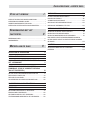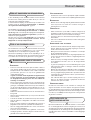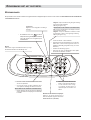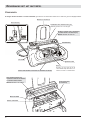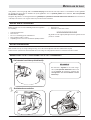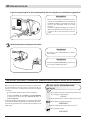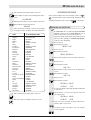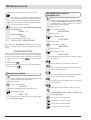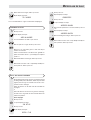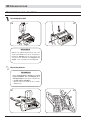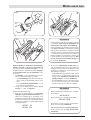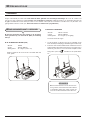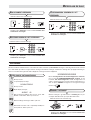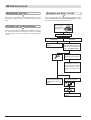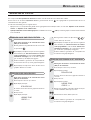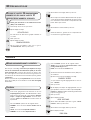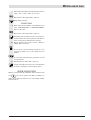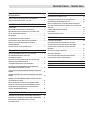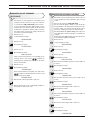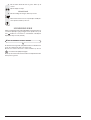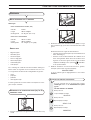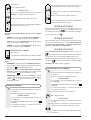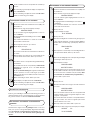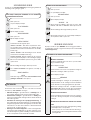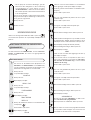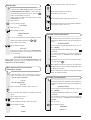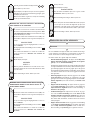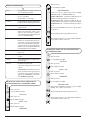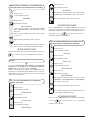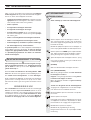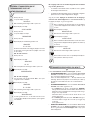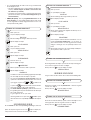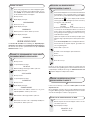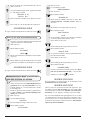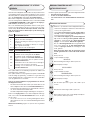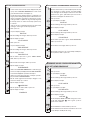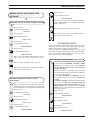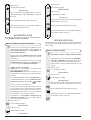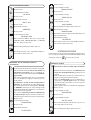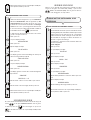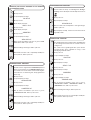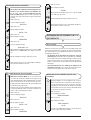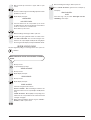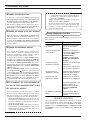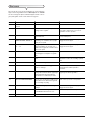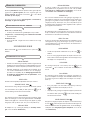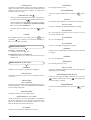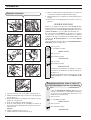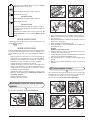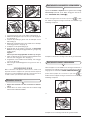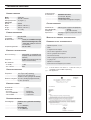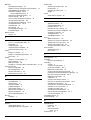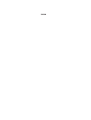Olivetti LAB_S100 de handleiding
- Categorie
- Fax apparaten
- Type
- de handleiding
Deze handleiding is ook geschikt voor

GEBRUIKSAANWIJZING
Ink Jet Fax
Fax-Lab 100/120
Fax-Lab M100
Fax-Lab S100/S120

PUBLICATIE UITGEGEVEN DOOR:
Olivetti I- Jet S.p.A.
Località Le Vieux
11020 ARNAD (Italy)
Samenstelling:
Olivetti Tecnost, S.p.A.
Via Jervis, 77 - 10015 IVREA (TO)
ITALY
Copyright © 2004, Olivetti
Alle rechten voorbehouden
De fabrikant verklaart onder eigen verantwoordelijkheid dat dit product in
overeenstemming is met hetgeen bepaald door de richtlijn 1999/05/CE (de
volledige verklaring vindt u op de site www.olivettioffice.com, door vervolgens
"support", "Certifications" te selecteren en het product te kiezen).
De overeenstemming wordt aangegeven door het aanbrengen van het merk
op het product.
Verklaring van netwerkcompatibiliteit
Hierbij wordt verklaard dat het product geschikt is voor invoeging in alle netwerken van de EU-landen, Zwitserland
en Noorwegen.
De volledige netwerkcompatibiliteit in elk land kan afhankelijk zijn van specifieke nationale softwareparameters die
overeenkomstig ingesteld moeten worden. Neem in geval van problemen met betrekking tot de aansluiting op
andere dan EC PSTN netwerken contact op met het technische servicecentrum in uw land.
Gelieve rekening te houden met het feit dat in de volgende omstandigheden bovengenoemde conformiteit evenals
de productkenmerken niet meer gegarandeerd zijn:
• verkeerde elektrische stroomvoorziening;
• verkeerde installatie; verkeerd of onheus gebruik of in ieder geval gebruik waarbij geen rekening wordt gehou-
den met de aanwijzingen in de bij het product geleverde handleiding;
• vervanging van originele componenten of accessoires door een ander type dat niet goedgekeurd is door de
constructeur, of uitgevoerd door onbevoegd personeel.
Het stopcontact moet dicht in de buurt van het toestel geïnstalleerd zijn en makkelijk bereikbaar zijn. Om de
elektrische voeding van het toestel uit te schakelen, moet u de stekker uit het stopcontact trekken.
De fabrikant behoudt zich het recht voor om zonder voorafgaande kennisgeving wijzigingen aan het in deze
handleiding beschreven product aan te brengen.
Dit apparaat is goedgekeurd volgens de beschikking van de Raad 98/482/EG voor pan-Europese aansluiting van
enkelvoudige eindapparatuur op het openbare geschakelde telefoonnetwerk (PSTN).
Gezien de verschillen tussen de individuele netwerken in de verschillende landen, biedt deze goedkeuring op
zichzelf geen onvoorwaardelijke garantie voor een succesvolle werking op elk PSTN-netwerkaansluitpunt. Neem bij
problemen in eerste instantie contact op met de leverancier van het apparaat.
Fabrikant:
Olivetti Tecnost, S.p.A. con unico azionista
Gruppo Telecom Italia
Direzione e coordinamento di Telecom Italia S. p. A.
Via Jervis, 77 - 10015 IVREA (TO)
ITALY

I
NHOUDSOPGAVE
-
EERSTE
DEEL
V
OOR
HET
GEBRUIK
I
OVER HET RAADPLEGEN VAN DE HANDLEIDING ...................... I
OVER DE MILIEUVRIENDELIJKHEID ............................................ I
AANBEVELINGEN VOOR DE VEILIGHEID .................................... I
OVER INSTALLATIE- EN INSTELLINGSPARAMETERS ................ I
K
ENNISMAKING
MET
HET
FAXTOESTEL
II
BEDIENINGSPANEEL ................................................................... II
COMPONENTEN ......................................................................... IV
M
ETEEN
AAN
DE
SLAG
V
INHOUD VAN DE VERPAKKING V
INSTALLATIEOMGEVING V
AANSLUITING OP HET TELEFOONNET EN OP
HET VOEDINGSNET V
INSTELLING VAN ENKELE PARAMETERS
(ONMISBAAR VOOR DE CORRECTE WERKING
VAN HET FAXTOESTEL) VI
DE TAAL EN HET BESTEMMINGSLAND INSTELLEN ................ VI
DATUM EN TIJD INSTELLEN ..................................................... VII
DATUM EN TIJD WIJZIGEN ....................................................... VIII
NU ONTBREKEN UW NAAM EN FAXNUMMER NOG ............... VIII
VOORBEREIDING VOOR HET GEBRUIK X
VERZENDEN XII
WELKE DOCUMENTEN KUNT U GEBRUIKEN .......................... XII
EEN DOCUMENT VERZENDEN ................................................ XIII
KIESTONEN HOREN BIJ HET VERZENDEN ............................ XIII
TELEFOONHOORN OPNEMEN BIJ HET VERZENDEN ............ XIII
ONTVANGEN XIII
KIEZEN VAN DE ONTVANGSTMODUS ..................................... XIII
MANUELE ONTVANGST............................................................ XIII
AUTOMATISCHE ONTVANGST .................................................XIV
ONTVANGST MET ANTWOORDAPPARAAT .............................. XIV
ONTVANGST IN DE MODUS "TEL./FAX" ..................................XIV
GEBRUIK VAN DE TELEFOON XV
OPBELLEN VIA DE ONE-TOUCH-TOETSEN .............................XV
OPBELLEN VIA DE SNELKIESCODES ....................................... XV
OPBELLEN DOOR ZOEKEN IN HET ADRESBOEK .................... XV
EEN VAN DE LAATSTE 20 BINNENGEKOMEN NUMMERS
OF EEN VAN DE LAATSTE 10 GESELECTEERDE NUMMERS
OPVRAGEN ............................................................................... XVI
KOPIËREN XVI
WELKE DOCUMENTEN KUNT U KOPIËREN ............................ XVI
KOPIËREN ................................................................................. XVI


I
V
OOR
HET
GEBRUIK
O
VER
HET
RAADPLEGEN
VAN
DE
HANDLEIDING
In deze handleiding worden meerdere modellen van het faxtoestel
beschreven die onderling hierin verschillen dat zij al of niet een
ingebouwd antwoordapparaat hebben.
In onderstaande beschrijving worden daarom bij verschillen in de
modellen steeds de aanwijzingen "Basismodellen" en "Modellen
met ingebouwd antwoordapparaat" gegeven.
De handleiding is bij uitzondering in twee delen onderverdeeld: in
het eerste deel "Kennismaking met het faxtoestel" en "Meteen
aan de slag" vindt u een beknopte beschrijving van het faxapparaat,
zodat u het direct kunt installeren en gebruiken, zij het met een
minimum van zijn mogelijkheden.
Na deze eerste fase, kunt u het tweede deel van de handleiding
raadplegen. Dit biedt u een diepgaander overzicht van het
faxapparaat en van zijn talrijke functies.
O
VER
DE
MILIEUVRIENDELIJKHEID
Doe het faxtoestel nooit weg samen met het huisafval. Informeer bij
uw gemeente naar de mogelijkheden voor een correcte milieu-
vriendelijke afvoer. Houd u altijd aan de geldende regels.
De kartonnen verpakking, het plastic van de verpakking en de on-
derdelen van het faxtoestel kunnen gerecycled worden volgens de
voorschriften die in uw land op het gebied van recycling gelden.
A
ANBEVELINGEN
VOOR
DE
VEILIGHEID
SCHOKGEVAAR
• Probeer nooit het faxtoestel zelf te repareren indien u daarvoor
geen speciale opleiding hebt genoten; wanneer u de behuizing
verwijdert, riskeert u een elektrische schok of andere verwondin-
gen. Neem dus geen risico’s en roep er een gekwalificeerde
onderhoudstechnicus bij.
• In geval van onweer wordt aangeraden het apparaat zowel
van het stopcontact als van de telefoonlijn af te koppelen
om mogelijke beschadiging ervan door een elektrische
ontlading te voorkomen.
• Giet nooit vloeistoffen op het faxtoestel en voorkom dat het aan
vocht wordt blootgesteld. Indien er vloeistoffen in het faxtoestel zijn
gedrongen, onmiddellijk de stekker uit het stopcontact trekken en
ook de telefoonlijn afkoppelen. Laat het apparaat door een ge-
kwalificeerde onderhoudstechnicus repareren alvorens het weer
te gebruiken.
• Gebruik het faxtoestel niet wanneer het aan weersinvloeden is
blootgesteld.
• Sluit het faxtoestel uitsluitend aan op en stopcontact dat aan de
normen voldoet.
• Trek niet aan de kabel om de stekker uit het stopcontact te halen.
• Raak de elektrische voedingskabel of de stekker nooit met natte
handen aan.
• Zorg ervoor dat de elektrische voedingskabel niet gevouwen of
platgedrukt wordt. Houd hem op afstand van warmtebronnen.
• Alvorens reinigingswerkzaamheden uit te voeren, het faxtoestel
van het stopcontact afkoppelen.
• Controleer, alvorens het faxtoestel te gebruiken, of het niet be-
schadigd of gevallen is. Laat het in dat geval controleren door een
gekwalificeerde onderhoudstechnicus.
VERSTIKKINGSGEVAAR
• Het faxtoestel en de accessoires zijn in plastic verpakt. Laat kinde-
ren dus niet zonder toezicht met het verpakkingsmateriaal spelen.
BRANDGEVAAR
• Wanneer u het toestel langere tijd niet gebruikt, trek dan de stekker
uit het stopcontact om schade door eventuele storingen of
spanningsstoten te voorkomen.
ONGEVALRISICO
• Plaats het faxtoestel op een vlakke en stabiele ondergrond, vrij
van trillingen, zodat het niet kan vallen; een val zou u of anderen
kunnen verwonden en het toestel kunnen beschadigen.
• Leg het stroomsnoer zo dat niemand erop kan trappen of erover
kan struikelen.
• Laat nooit toe dat kinderen het faxtoestel zonder toezicht gebrui-
ken of ermee spelen.
AANBEVELINGEN VOOR HET GEBRUIK
• Houd het toestel uit de buurt van water, damp en hevige warmte-
bronnen. Plaats het niet in een stoffige omgeving en stel het ook
niet bloot aan rechtstreeks zonlicht.
• Omring het toestel niet met boeken, documenten of voorwerpen
die de ventilatieruimte beperken.
• Gebruik het faxtoestel alleen bij een omgevingstemperatuur tus-
sen de 5°C en 35°C met een relatieve vochtigheidsgraad tussen
de 15% en 85%.
• Plaats het toestel op een veilige afstand van elektrische of elektro-
nische apparaten zoals radio’s, TV’s e.d., die storingen kunnen
veroorzaken.
• In geval van spanningsval of stroomonderbreking kunt u geen
telefoonoproepen maken of ontvangen, omdat het toetsenbord
wordt uitgeschakeld.
• Wanneer het echter absoluut noodzakelijk is in deze omstandighe-
den een telefoonoproep uit te voeren moet u een noodtelefoon
van een goedgekeurd type gebruiken die u (in landen waar dit is
toegestaan) direct op het faxtoestel of direct op het telefoonstop-
contact kunt aansluiten.
• Laat voldoende ruimte vrij voor de uitvoeropening aan de voor-
zijde voor de originele verzonden of gekopieerde documenten,
zodat deze niet op de vloer vallen.
GEBRUIKSBESTEMMING
Het faxtoestel is bestemd voor het verzenden en ontvangen van
originele documenten en het fotokopieren van papieren documen-
ten. Het apparaat kan tevens als telefoon worden gebruikt. Elk ander
gebruik moet als oneigenlijk worden beschouwd. Het mag met name
nooit direct op een ISDN-lijn worden aangesloten. In dat geval komt
de garantie te vervallen.
O
VER
INSTALLATIE
-
EN
INSTELLINGSPARAMETERS
Op nationaal vlak kunnen de standaard waarden voor elke installa-
tie- en instellingsparameter variëren naargelang de vereisten of de
specifieke behoeften van de gebruiker. Daarom zijn deze instellingen
niet altijd identiek aan de instellingen die in de handleiding zijn ver-
meld. We raden u dan ook aan ze af te drukken voordat u wijzigingen
aanbrengt.

II
K
ENNISMAKING
MET
HET
FAXTOESTEL
B
EDIENINGSPANEEL
De specifieke toetsen van de modellen met ingebouwd antwoordapparaat zijn beschreven onder de titel “
ALLEEN MODELLEN MET INGEBOUWD
ANTWOORDAPPARAAT
“.
•
Vormen van het fax- of telefoonnummer.
•
Automatisch selecteren, bij langer dan een seconde inge-
drukt houden, van het eraan toegewezen telefoon- of
faxnummer (nadat dit geprogrammeerd is) (‘one-touch’
kiesfunctie).
•
Instellen van numerieke gegevens.
•
Selecteren van cijfers en alfanumerieke tekens tijdens
het instellen van nummers en namen.
"Fouten-led"
Signaleert een storing tijdens verzending of
ontvangst.
Knippert: er zijn documenten in het geheugen aanwezig
die nog niet werden afgedrukt.
Uit: het geheugen is leeg.
ALLEEN MODELLEN MET INGEBOUWD ANTWOORDAPPARAAT
Aan: er zijn reeds beluisterde boodschappen of memo’s
in het geheugen aanwezig.
Knippert: er zijn af te drukken documenten, nieuwe
boodschappen of memo’s in het geheugen aanwezig.
Uit: het geheugen is leeg.
Met de hoorn van de haak, om toegang te
krijgen tot de speciale functies die het
telefoonbedrijf biedt, algemeen bekend als
REGISTER RECALL (R-functie).
•
Voor het "vooruit" en "achteruit" kiezen van de waar-
den van een parameter.
•
Voor het naar "rechts" en "links" verplaatsen van de
cursor tijdens de instelling van nummers en namen.
ALLEEN MODELLEN MET INGEBOUWD ANTWOORDAPPARAAT
•
Hiermee kunnen de functies van het antwoordapparaat
worden ingesteld. Zie beschrijving in het betreffende
hoofdstuk.
Display
LCD met twee regels van maximaal 16 tekens per regel.
Geeft instructieberichten en foutmeldingen weer.
•
Na indrukken van de toets , wordt het
luidsprekervolume geleidelijk tot het maximum
verhoogd om dan weer te beginnen bij het
minimumniveau.
•
Zenden bij toonkiesmodus een toon in
de lijn voor speciale telefoondiensten.
•
Voor het selecteren van de "vorige"
en "volgende" speciale tekens en
symbolen tijdens het instellen van
namen.

III
K
ENNISMAKING
MET
HET
FAXTOESTEL
B
EDIENINGSPANEEL
• Voert een document uit de automatische invoer (ADF)
of handinvoer uit.
• Schakelt de LED "
" uit.
• Plaatst het faxtoestel opnieuw in de standby-mo-
dus.
• Onderbreekt het programmeren, een verzending,
een ontvangst of het kopiëren.
• Start de ontvangst van een document.
• Start de verzending van het document nadat het
faxnummer is gevormd (alleen met het document in de
automatische invoer (ADF) of in de handmatige in-
voer).
• Bevestigt de selectie van menu’s en submenu’s, para-
meters en betreffende waarden en gaat over naar de
volgende procedure.
• Starten van het kopiëren (alleen met het document in
de automatische invoer (ADF) of in de handmatige
invoer).
Hiermee kan men de lijn nemen om een telefoon- of
faxnummer kiezen zonder de hoorn op te nemen.
• Gevolgd door twee numerieke toet-
sen (01-50) selecteert deze toets au-
tomatisch (na programmering) het er-
aan toegewezen telefoon- of
faxnummer.
• Annuleert verkeerde instellingen.
• Last een pauze in tijdens het direct vormen
van het telefoon- of faxnummer.
• Weergave van de laatste 10 geselecteerde
fax- of telefoonnummers (uitgaande oproe-
pen) of van de laatste 20 onbeantwoorde
nummers (binnenkomende oproepen),
onafhankelijk van de aanwezigheid van een
document in de ADF of in de handinvoer.
• Stemt de resolutie af op de te verzenden en te kopiëren
documenten (alleen met het document in de automatische
invoer (ADF) of in de handmatige invoer).
• Voor tijdelijke onderbreking van de verbinding (met de
hoorn van de haak).
•
Geeft toegang tot de programmeermodus.
•
Selecteert menu’s en submenu’s.

IV
K
ENNISMAKING
MET
HET
FAXTOESTEL
C
OMPONENTEN
In de figuur worden de externe en interne onderdelen getoond die de verschillende modellen van het faxtoestel gemeenschappelijk hebben.
VERLENGSTUK PAPIERSTEUN
AANSLUITBUSSEN
TELEFOONHOORN
DISPLAY
Weergave, op twee regels van elk 16
tekens: Datum en tijd, menu-items, fout-
berichten, resolutie- en contrastwaarden.
PAPIERINVOER VOOR STANDAARD PAPIER (ASF)
Maximumcapaciteit: 40 vel van 80 gr/m
2
.
AUTOMATISCHE INVOER VOOR TE VERZENDEN EN
TE
KOPIËREN ORIGINELE DOCUMENTEN (ADF)
MAXIMUMCAPACITEIT: TOT 5 VEL A4
BEDIENINGSPANEEL
UITGANG VOOR ORIGINELE EN ONTVANGEN OF GEKOPIEERDE DOCUMENTEN
LUIDSPREKER
PRINTKOPCOMPARTIMENT
TYPEPLAATJE MACHINE
(ZIE ONDERZIJDE)
OPTISCHE SCANNER
EXTRA HANDMATIGE INVOER VOOR
BIJZONDERE
DOCUMENTEN DIE VERZONDEN
OF
GEKOPIEERD MOETEN WORDEN
MAXIMUMCAPACITEIT: 1 VEL TEGELIJK

V
M
ETEEN
AAN
DE
SLAG
In dit gedeelte, zoals reeds gezegd, vindt u een basisbeschrijving van het faxtoestel, met de procedures voor het installeren en direct gebruiken
van het faxtoestel, zij het met een minimum van zijn mogelijkheden. Voor een optimaal gebruik van het faxtoestel, kunt u de specifieke
hoofdstukken raadplegen.
Aangezien dit gedeelte zo is samengesteld dat het u geleidelijk en systematisch vertrouwd maakt met het faxtoestel, kunt u het beste de
onderwerpen doornemen in de volgorde waarin zij hieronder worden behandeld.
BELANGRIJK
Het faxtoestel is ingesteld om te worden aange-
sloten op het openbare telefoonnet. Indien u het
op een privé-lijn wilt aansluiten, raadpleeg dan
"Configuratie voor de kenmerken van de
telefoonlijn".
INHOUD VAN DE VERPAKKING
Behalve het faxtoestel en deze handleiding vindt u het volgende in
de verpakking:
• Verlengstuk papiersteun.
• Telefoonsnoer.
• Snoer voor aansluiting op het elektriciteitsnet.
• Telefoonstekker (indien voorzien).
• Verpakking met een eerste monochromatische printkop in dotatie.
• Telefoonhoorn.
• Informatie voor after-sales service.
BELANGRIJK
Bij gebruik van niet-originele printkoppen komt de garantie van het
product te vervallen.
INSTALLATIEOMGEVING
Plaats het faxtoestel op een stevige ondergrond. Zorg ervoor dat rond het apparaat voldoende ventilatieruimte vrij blijft.
Houd het toestel op afstand van sterke warmtebronnen, van stoffige en vochtige plaatsen. Stel het ook niet bloot aan direct zonlicht.
AANSLUITING OP HET TELEFOONNET EN OP HET VOEDINGSNET
Het faxtoestel aansluiten op de telefoonlijn
BA
De telefoonhoorn aansluiten

VI
M
ETEEN
AAN
DE
SLAG
In geval van spanningsval of stroomonderbreking kan het nuttig zijn een noodtelefoon te gebruiken.
Het faxtoestel op het voedingsnet aansluiten
INSTELLING VAN ENKELE PARAMETERS
(ONMISBAAR VOOR DE CORRECTE WERKING VAN HET FAXTOESTEL)
Wanneer het faxtoestel eenmaal op het voedingsnet is aangesloten,
voert het automatisch een korte test uit om te controleren of alle com-
ponenten correct werken, en daarna kan het volgende op het display
verschijnen:
- de taal waarin de berichten zullen worden weergegeven
of
- het bericht "AUTOMAT. 00" ("AUTOMAT." bij de basismodellen)
en afwisselend op de tweede regel "DATUM/TIJD INST." en
"BEKIJK PRINTKOP".
In het eerste geval kan het faxtoestel pas correct werken nadat u de taal
en het land van gebruik heeft ingesteld (zie onderstaande procedure).
In het tweede geval kunt u direct overgaan naar het instellen van de
datum en tijd.
BELANGRIJK
Om de noodtelefoon direct op het faxtoestel aan te
sluiten moet u het afdekplaatje van de aansluiting op
de buitenlijn verwijderen en de stekker van de nood-
telefoon in deze aansluitbus steken (zie de figuur
hiernaast).
In landen waar dit type aansluiting niet is toegestaan
(bijvoorbeeld Duitsland en Oostenrijk), moet u de
noodtelefoon direct op het telefoonstopcontact aan-
sluiten.
BELANGRIJK
De stekker van de voedingskabel kan van land tot
land verschillen.
D
E
TAAL
EN
HET
BESTEMMINGSLAND
INSTELLEN
Op het display verschijnt de taal waarin de berichten wor-
den weergegeven. Bijvoorbeeld:
ENGLISH
1. Om de gewenste taal te selecteren, drukt u op de toetsen:
/ Op het display verschijnt, bijvoorbeeld:
NEDERLANDS
2. Om de instelling te bevestigen, drukt u op de toets:
Op het display verschijnt:
LAND KIEZEN
BELANGRIJK
Installeer de printkop niet alvorens het faxtoestel op
het stroomnet te hebben aangesloten.

VII
M
ETEEN
AAN
DE
SLAG
3. Om de instelling te bevestigen, drukt u op de toets:
Op het display verschijnt een bestemmingsland. Bijvoor-
beeld:
U.K./IRELAND
4. Om het gewenste land te selecteren, drukt u op de toetsen:
/ Op het display verschijnt, bijvoorbeeld:
HOLLAND
Indien uw land niet aanwezig is onder de op het display
weergegeven landen, raadpleeg dan onderstaande tabel:
LAND TE SELECTEREN LAND
Argentinië AMERICA LATINA
Australië NZL/AUSTRALIA
België BELGIUM
Brazilië BRASIL
Chili AMERICA LATINA
China CHINA
Colombia AMERICA LATINA
Denemarken DANMARK
Duitsland DEUTSCHLAND
Finland FINLAND
Frankrijk FRANCE
Griekenland GREECE
Ierland U.K./IRELAND
Israël ISRAEL
Italië ITALIA
Luxemburg BELGIUM
Mexico AMERICA LATINA
Nederland HOLLAND
Nieuw Zeeland NZL/AUSTRALIA
Norwegen NORGE
Oostenrijk ÖSTERREICH
Peru AMERICA LATINA
Portugal PORTUGAL
Rest van de wereld INTERNATIONAL
Spanje ESPAÑA
Tsjechische Republiek CZECH
Turkije TURKEY
UK U.K./IRELAND
Uruguay AMERICA LATINA
Venezuela AMERICA LATINA
Zuid Afrika S. AFRICA
Zweden SVERIGE
Zwitserland SCHWEIZ
5. Om de instelling te bevestigen, drukt u op de toets:
6. Om de procedure te beëindigen, drukt u op de toets:
OPMERKING
Indien u deze instellingen later wenst te wijzigen, drukt u op +
en herhaalt u de procedure vanaf het begin. Denk eraan om de
gemaakte instellingen steeds, met de toets
, te bevestigen.
D
ATUM
EN
TIJD
INSTELLEN
De eerste keer dat u het faxtoestel op het stroomnet
aansluit of elke keer dat de stroom uitvalt moet u de
datum en tijd instellen, zoals hieronder beschreven.
Wanneer de datum en tijd eenmaal zijn ingesteld, kunnen zij
altijd nog worden gewijzigd, zie "Datum en tijd wijzigen",
verderop in deze handleiding.
1. Druk op de toets:
Op het display verschijnt:
DATUM / TIJD
2. Druk op de toets:
Op het display verschijnt:
DATUM : DD/MM/JJ
3. Om een ander formaat te selecteren, drukt u op de toetsen:
/
4. Druk op de toets:
Op het display verschijnt:
UUR : 24 U
5. Om het andere formaat te selecteren (12 uur), drukt u op de
toetsen:
/ Op het display verschijnt:
UUR : 12 U
6. Druk op de toets:
Op het display verschijnt:
DD/MM/JJ UU:MM
25-10-04 11:23
7. Voer de juiste datum en tijd in (bijv. 30-10-04; 12:00), drukt
u op de toetsen:
- Telkens wanneer u een cijfer invoert gaat de cursor naar
het volgende teken.
DD/MM/JJ UU:MM
30-10-04 12:00
8. Indien u de cursor naar enkele te wijzigen cijfers wilt ver-
plaatsen, drukt u op de toetsen:
/
9. Vervolgens de cijfers overschrijven, door op de volgende
toetsen te drukken:
-

VIII
M
ETEEN
AAN
DE
SLAG
10. Om de instelling te bevestigen, drukt u op de toets:
De procedure voor het wijzigen van de datum en tijd is nu
voltooid. De nieuwe datum en tijd worden automatisch bij-
gewerkt en worden op elke verzonden pagina afgedrukt.
11. Om het faxtoestel weer in de oorspronkelijke standby-mo-
dus te plaatsen, drukt u op de toets:
Op het display verschijnt, bij de modellen met ingebouwd
antwoordapparaat:
AUTOMAT. 00
Bij de basismodellen:
AUTOMAT.
En afwisselend op de onderste regel:
30-10-04 12:02 - BEKIJK PRINTKOP
Denk eraan dat de standby-modus aangeeft dat het toestel niet
actief is en dat dit de modus is waarin u programmeringen kunt uit-
voeren.
OPMERKING
Indien het 12-urenformaat geselecteerd is, verschijnt de letter "p"
(post meridiem) of de letter "a" (ante meridiem) op het display. Om
van het ene formaat naar het andere te gaan gaat u als volgt te werk:
1. Plaats de cursor met de toetsen
/ , onder de te wijzigen
letter.
2. Druk op de toets
.
3. Als u een fout gemaakt heeft of de procedure wilt onderbreken,
drukt u op de toets
.
D
ATUM
EN
TIJD
WIJZIGEN
Indien de datum en de tijd op het display niet juist zijn, kunt
u beide op elk willekeurig moment wijzigen.
1. Druk op de toets
tot op het display verschijnt:
FAX SET-UP
2. Om de instelling te bevestigen, drukt u op de toets:
Op het display verschijnt:
DATUM / TIJD
Volg vanaf hier de eerder beschreven procedure in "Da-
tum en tijd instellen".
N
U
ONTBREKEN
UW
NAAM
EN
FAXNUMMER
NOG
Wanneer ze ingesteld zijn, blijven naam (max. 16 tekens)
en nummer (max. 20 cijfers) onveranderd tot ze opnieuw
gewijzigd worden, en worden op elke door uw correspon-
dent ontvangen pagina afgedrukt.
1. Druk op de toets
tot op het display verschijnt:
INSTALLATIE PAR.
2. Druk op de toets:
Op het display verschijnt:
TEL.NET INSTELL.
3. Druk op de toets
tot op het display verschijnt:
NAAM ZENDER
4. Druk op de toets:
Op het display verschijnt:
VORM UW NAAM
5. Om de tekens van elke toets cyclisch te selecteren, drukt u
op de toetsen:
-
6. Om een spatie in te voegen, drukt u op de toetsen:
/
7. Om een aantal speciale symbolen in uw naam in te voegen,
bijv. &, drukt u op de toetsen:
-
8. Als er foute tekens zijn, de cursor op het foute teken plaat-
sen door op de volgende toetsen te drukken:
/
9. Vervolgens het teken overschrijven, door op de volgende
toetsen te drukken:
-
10. Om de naam volledig te annuleren, drukt u op de toets:
Om bijvoorbeeld de naam "LARA" in te voeren, gaat
u als volgt te werk:
Tot u de letter "L" geselecteerd heeft.
Tot u de letter "A" geselecteerd heeft.
Tot u de letter "R" geselecteerd heeft.
Tot u de letter "A" geselecteerd heeft.

IX
M
ETEEN
AAN
DE
SLAG
11. Om de naam te bevestigen, drukt u op de toets:
Op het display verschijnt:
TEL. NUMMER
Voer nu het faxnummer in volgens onderstaande aanwijzingen:
FAXNUMMER INSTELLEN
1. Druk op de toets:
Op het display verschijnt:
VORM UW NUMMER
2. Voer uw faxnummer in, drukt u op de toetsen:
-
3. Om een spatie in te voegen, drukt u op de toetsen:
/
Wanneer u een fout maakt, gaat u te werk zoals bij het
instellen van uw naam.
Indien u de internationale code wilt invoeren, gebruikt u in
plaats van de nullen de toets *; op het display verschijnt het
symbool +.
4. Om het faxnummer te bevestigen, drukt u op de toets:
5. Om het faxtoestel weer in de oorspronkelijke standby-mo-
dus te plaatsen, drukt u op de toets:
PLAATS VAN NAAM EN FAXNUMMER
De informatie die bovenaan op het te verzenden document
wordt afgedrukt (naam, faxnummer, datum en tijd en aantal
pagina's) kan als volgt door het faxtoestel van uw corres-
pondent worden ontvangen:
- buiten de tekstzone en dus vlak onder de bovenkant van
de pagina;
of
- binnen de tekstzone en dus met een grotere bovenmarge.
Uw faxtoestel is ingesteld om deze informatie binnen de
tekstzone te plaatsen.
Plaats wijzigen:
1. Druk op de toets
tot op het display verschijnt:
FAX SET-UP
2. Druk op de toets:
Op het display verschijnt:
DATUM / TIJD
3. Druk op de toets:
Op het display verschijnt:
PARAMETERS
4. Druk op de toets
tot op het display verschijnt:
KOPREGEL BINNEN
5. Om de andere parameter te selecteren, drukt u op de toet-
sen:
/ Op het display verschijnt:
KOPREGEL BUITEN
6. Om de instelling te bevestigen, drukt u op de toets:
7. Om het faxtoestel weer in de oorspronkelijke standby-mo-
dus te plaatsen, drukt u op de toets:

X
M
ETEEN
AAN
DE
SLAG
VOORBEREIDING VOOR HET GEBRUIK
Het afdrukpapier laden
BELANGRIJK
Wanneer u de ASF bijvult (max. 40 vel), moet u het
'nieuwe' papier onder en niet op het 'oude' plaatsen.
Dankzij het geheugen van het faxtoestel kan het
evengoed tot een maximum van 19 pagina's ont-
vangen, ook als u het papier niet heeft bijgevuld.
AB
De printkop plaatsen
BELANGRIJK
Met de eerste printkop in dotatie kunt u tot 80
pagina's afdrukken*. Met de printkoppen die u
vervolgens koopt, met een grotere capaciteit, kunt
u tot 450 pagina's afdrukken*.
* Op basis van de Test Chart ITU-TS n.1 (zwart-
dekking 3,8%).
A
B

XI
M
ETEEN
AAN
DE
SLAG
BELANGRIJK
Denk eraan dat u, nadat de eerste printkop in dotatie
is opgeraakt, alleen originele printkoppen ge-
bruikt (zie de code achterin de handleiding).
Indien na installatie van de printkop opnieuw het be-
richt "BEKIJK PRINTKOP" op het display verschijnt,
kunt u proberen de printkop te verwijderen om hem
vervolgens opnieuw - maar met een beetje meer druk
- te installeren. Indien het bericht niet verdwijnt, de
printkop verwijderen en de elektrische contacten van
zowel de printkop als de wagen reinigen, zie "Elek-
trische contacten van de printkop reinigen", in
het hoofdstuk "Onderhoud".
Nadat de printkop is geïnstalleerd, het bedienings-
paneel is gesloten en de hoorn op de haak ligt,
verschijnt het bericht "NIEUWE PRINTKOP?"; "1 = JA
0 = NEE": Stel nu 1 in. Het faxtoestel start de reinigings-
en controleprocedure van de spuitmonden, afge-
sloten door
:
• het afdrukken, op een automatisch ingevoerd vel,
van het onderstaande diagnose-resultaat:
- een schaalverdeling, om de inktstroom en de elek-
trische circuits van de printspuitmonden te contro-
leren.
- een set grafische en tekstelementen, voor het
beoordelen van de printkwaliteit.
• weergave op het display van het bericht: "BEKIJK
AFDRUK", "1 = UIT 0 = HERHAAL".
Onderzoek de printtest als volgt:
1. Controleer de schaalverdeling: als er geen onder-
brekingen en geen witte horizontale lijnen in de
zwarte zones aanwezig zijn, is de printkop correct
geïnstalleerd en werkt normaal. Stel de waarde in op
1. Het faxtoestel komt in de oorspronkelijke standby-
modus terug en is klaar voor gebruik. Op het display
verschijnt het bericht:
AUTOMAT. 00
30-10-04 12:10
2. Als u echter onderbrekingen of witte lijnen aan-
treft, de waarde 0 instellen om vooral de spuitmond-
reiniging te herhalen: als de nieuwe printtest nog niet
het gewenste resultaat geeft, de procedure nog een-
maal herhalen. Vervolgens:
• als de printkwaliteit nog te wensen overlaat, de elek-
trische contacten en spuitmonden reinigen zoals
aangegeven in "Elektrische contacten van de
printkop reinigen", hoofdstuk "Onderhoud".
• als de printkwaliteit wel goed is, de waarde 1 instel-
len. Het faxtoestel keert in de oorspronkelijke
standby-modus terug en is klaar voor gebruik.
BELANGRIJK
Wanneer de inkt in de printkop bijna op is, verschijnt
op het display:
INKT BIJNA OP
Wanneer de inkt op is, verschijnt op het display:
GEEN INKT MEER!
De instructies voor het vervangen van de printkop
vindt u in het hoofdstuk "Onderhoud".
Voor de aanschaf van nieuwe printkoppen,
wordt verwezen naar de codes achterin deze
handleiding.
C
D
E

XII
M
ETEEN
AAN
DE
SLAG
VERZENDEN
Volgens onderstaande procedures kunt u het faxtoestel direct gebruiken voor eenvoudige verzendingen. Als u aan de schema's niet
genoeg heeft, kunt u altijd het hoofdstuk "Functies voor verzenden en ontvangen" raadplegen waarin u een beschrijving vindt van alle
mogelijke verzendfuncties evenals andere procedures voor het nummer vormen (via one-touch-toetsen en snelkiescodes, etc.) die echter eerst
geprogrammeerd moeten worden (zie "One-touch-toetsen en snelkiescodes programmeren").
W
ELKE
DOCUMENTEN
KUNT
U
GEBRUIKEN
Bij elk type verzending moet het origineel in de document-
invoer gestoken zijn, die automatisch (ADF) of handmatig
kan zijn.
IN DE AUTOMATISCHE INVOER (ADF)
• Breedte 210 mm
• Lengte 105 mm - 600 mm
• Gramsgewicht 70 - 90 gr/m
2
(max. 5 vel)
Steek het origineel in de invoer met de te verzenden kant naar
onder gericht.
IN DE EXTRA HANDINVOER
• Breedte 148 mm - 216 mm.
• Lengte 105 mm - 600 mm
• Gramsgewicht 70 - 110 gr/m
2
(1 vel tegelijk)
Voer het document als volgt in:
1. Leg het document zo dat het perfect op de rechterkant van de
invoer aansluit (zie aanwijzing op de behuizing van het faxtoestel).
2. Controleer of het document tenminste drie centimeter in de invoer
wordt getrokken. Alleen dan is het document correct ingevoerd. Is
dit niet het geval, dan moet u het document verwijderen, hand-
matig of door op de toets
te drukken, en de operatie herha-
len.
BELANGRIJK
Wanneer het document in een van de twee invoe-
ren is gestoken, zal het faxtoestel, indien u binnen
ca. anderhalve minuut geen enkele operatie uit-
voert, het document automatisch weer uitvoeren.

XIII
M
ETEEN
AAN
DE
SLAG
T
ELEFOONHOORN
OPNEMEN
BIJ
HET
VERZENDEN
Indien dit schema u niet voldoende zegt:
è è è
Raadpleeg dan "Verzenden", in het hoofdstuk "Functies voor
verzenden en ontvangen".
E
EN
DOCUMENT
VERZENDEN
Indien dit schema u niet voldoende zegt:
è è
Raadpleeg dan "Verzenden", in het hoofdstuk "Functies voor
verzenden en ontvangen".
K
IESTONEN
HOREN
BIJ
HET
VERZENDEN
Indien dit schema u niet voldoende zegt:
è è è
Raadpleeg dan "Verzenden", in het hoofdstuk "Functies voor
verzenden en ontvangen".
ONTVANGEN
Uw faxtoestel kan documenten die door een andere fax worden verzonden op vier manieren ontvangen. U kunt de gewenste modus activeren
door onderstaande procedure te volgen: manuele ontvangst, automatische ontvangst, automatische ontvangst met oproeptype-herkenning en,
alleen voor modellen met ingebouwd antwoordapparaat, ontvangst met antwoordapparaat.
K
IEZEN
VAN
DE
ONTVANGSTMODUS
1. Druk op de toets
tot op het display verschijnt:
ONTVANGSTMODUS
2. Druk op de toets:
Op het display verschijnt:
AUTOMAT. 00
3. Om de andere beschikbare opties weer te geven, "MA-
NUELE" of "TEL./FAX", drukt u op de toetsen:
/
4. Om de instelling te bevestigen, drukt u op de toets:
5. Om het faxtoestel weer in de oorspronkelijke standby-mo-
dus te plaatsen, drukt u op de toets:
OPMERKING
Om de ontvangstmodus met antwoordapparaat te activeren,
moet u eerst de UITGAANDE BOODSCHAP opnemen, zie het
hoofdstuk "Het antwoordapparaat". Nadat de uitgaande bood-
schap is geregistreerd, kunt u bij stap 3 van bovenstaande proce-
dure, de optie: "AWA/FAX" weergeven en vervolgens bevestigen
met de toets
.
M
ANUELE
ONTVANGST
Manuele ontvangst is geschikt wanneer u aanwezig bent en per-
soonlijk de binnenkomende oproepen wilt beantwoorden.
Indien dit schema u niet voldoende zegt:
è
è
Raadpleeg dan "Ontvangen", in het hoofdstuk "Functies voor
verzenden en ontvangen".

XIV
M
ETEEN
AAN
DE
SLAG
A
UTOMATISCHE
ONTVANGST
Deze modus is geschikt wanneer u afwezig bent maar toch docu-
menten wilt ontvangen. Dit is de modus waarin uw faxtoestel is inge-
steld.
O
NTVANGST
MET
ANTWOORDAPPARAAT
In deze ontvangstmodus ontvangt het antwoordapparaat de oproe-
pen, registreert eventuele boodschappen en geeft de verbinding
over aan het faxtoestel als de correspondent een document wil ver-
zenden.
Oproep afkomstig van
FAXTOESTEL.
Uw toestel komt in automatische
ontvangst.
De correspondent belde op voor
een gesprek; zodra het gesprek
beëindigd is kunt u de hoorn op-
leggen.
Uw faxtoestel geeft 20 seconden lang
een geluidssignaal (standaard inge-
stelde waarde). Op het display ver-
schijnt: "TELEFOONOPROEP".
Oproep afkomstig van
TELEFOON.
De 20 seconden zijn verstreken
en u hebt de hoorn niet opgeno-
men.
Uw faxtoestel komt in automati-
sche ontvangst. Het wacht ca.
30 seconden om een document
ontvangen, daarna komt het van-
zelf weer in de standby-modus
terug.
De correspondent vraagt of hij u
een document kan zenden.
TEL./FAX geactiveerd.
Na het gepro-
grammeerde aan-
tal belsignalen.
Uw faxtoestel staat klaar voor
ontvangst.
O
NTVANGST
IN
DE
MODUS
"
TEL
./
FAX
"
Hoe het faxtoestel zich in deze ontvangstmodus gedraagt, is afhan-
kelijk van wie hem belt en van uw aan-/afwezigheid bij ontvangst.
Het volgende schema geeft de procedure weer:

XV
M
ETEEN
AAN
DE
SLAG
GEBRUIK VAN DE TELEFOON
Als u de lijn neemt door opnemen van de hoorn, beschikt u over alle functies die een normale telefoon biedt.
Hiertoe behoort ook de functie R (REGISTER RECALL, geactiveerd met de toets ) die toegang biedt tot speciale diensten die door de
netwerkcentrale worden geboden.
U hebt tevens beschikking over de volgende functies:
• Oproepen van een correspondent met gebruik van de geprogrammeerde snelkiesprocedures, zie hieronder "Opbellen via de one-touch-
toetsen" en "Opbellen via de snelkiescodes".
• Tijdelijk onderbreken van een telefoongesprek door indrukken van de toets
(HOLD). U kunt het gesprek voortzetten zodra u dezelfde
toets weer indrukt.
O
PBELLEN
VIA
DE
ONE
-
TOUCH
-
TOETSEN
Steek geen document in de automatische invoer
(ADF) of de handinvoer.
1. Druk de gewenste toets gedurende meer dan een seconde
in, bijvoorbeeld
.
- Op het display verschijnen de cijfers van het toegewezen
telefoonnummer (zie "One-touch-toetsen en snelkies-
codes programmeren", in het hoofdstuk "Functies voor
verzenden en ontvangen"). Als ook de naam is opgesla-
gen, wordt deze op het display weergegeven.
2. Zodra het nummer is gevormd en de correspondent ant-
woordt, neemt u de hoorn op om het gesprek te beginnen.
Op het display verschijnt rechts boven de duur van het
gesprek in minuten en seconden.
O
PBELLEN
VIA
DE
SNELKIESCODES
Steek geen document in de automatische invoer
(ADF) of de handinvoer.
1. Neem de lijn door de hoorn op te nemen.
Op het display verschijnt:
AFSLUITEN A.U.B.
En rechts boven de duur van het gesprek in minuten en
seconden.
2. Druk op de toets:
Op het display verschijnt:
VORMING TELNR.
CODE OF < >
3. Om de gewenste snelkiescode, bijvoorbeeld te
vormen, drukt u op de toetsen:
- Op het display verschijnen de cijfers van het toegewezen
telefoonnummer (zie "One-touch-toetsen en snelkies-
codes programmeren", in het hoofdstuk "Functies voor
verzenden en ontvangen"). Als ook de naam is opgesla-
gen, wordt deze op het display weergegeven.
Zodra het nummer is gevormd en de correspondent ant-
woordt, kunt u het gesprek beginnen.
O
PBELLEN
DOOR
ZOEKEN
IN
HET
ADRESBOEK
Steek geen document in de automatische invoer
(ADF) of de handinvoer.
1. Neem de lijn door de hoorn op te nemen.
Op het display verschijnt:
AFSLUITEN A.U.B.
En rechts boven de duur van het gesprek in minuten en
seconden.
2. Druk op de toets:
Op het display verschijnt:
VORMING TELNR.
CODE OF < >
3. Om het telefoonnummer of de naam te vinden van de per-
soon die u wilt bellen, drukt u op de toetsen:
/
4. Om het kiezen te starten, drukt u op de toets:
Zodra het nummer is gevormd en de correspondent ant-
woordt, kunt u het gesprek beginnen.

XVI
M
ETEEN
AAN
DE
SLAG
E
EN
VAN
DE
LAATSTE
20
BINNENGEKOMEN
NUMMERS
OF
EEN
VAN
DE
LAATSTE
10
GESELECTEERDE
NUMMERS
OPVRAGEN
Steek geen document in de automatische invoer
(ADF) of de handinvoer.
1. Neem de lijn door de hoorn op te nemen.
Op het display verschijnt:
AFSLUITEN A.U.B.
En rechts boven de duur van het gesprek in minuten en
seconden.
2. Druk op de toets:
Op het display verschijnt:
BINNENK.OPROEPEN
3. Om de andere beschikbare optie weer te geven,
"UITG.OPROEPEN", drukt u op de toetsen:
/
KOPIËREN
4. Om uw keuze te bevestigen, drukt u op de toets:
5. Om in de lijst van de laatste 20 binnenkomende oproepen
of in de lijst van de laatste 10 uitgaande oproepen het num-
mer of de naam te zoeken van de correspondent die u wilt
bellen, drukt u op de toetsen:
/
6. Om het kiezen te starten, drukt u op de toets:
Zodra het nummer is gevormd en de correspondent ant-
woordt, kunt u het gesprek beginnen.
W
ELKE
DOCUMENTEN
KUNT
U
KOPIËREN
Net als bij de verzending, moet ook bij het kopiëren het origi-
neel in de automatische documentinvoer (ADF) of de hand-
invoer gestoken zijn. Controleer dus alvorens een kopie te ma-
ken, of het origineel correct in één van de invoeren is gestoken en of
het voldoet aan de eerder beschreven kenmerken (zie het gedeelte
"Verzenden").
Denk er echter aan dat u bij de kopieerfunctie zowel in de automa-
tische invoer (ADF) als in de handinvoer slechts één vel tegelijk
kunt insteken.
K
OPIËREN
Zoals reeds gezegd, kunt u het faxtoestel ook als een
kopieerapparaat gebruiken. Het afdrukresultaat is afhan-
kelijk van het type kopie dat u wilt verkrijgen "Normale
kopie" of "Kopie van hoge kwaliteit" en van de waar-
den voor contrast en resolutie die u instelt voordat u de
kopie maakt.
- Kies het contrast op basis van de volgende criteria:
• NORMAL, als het document noch te donker noch te
licht is.
• LICHT, als het document bijzonder donker is.
• DONKER, als het document bijzonder licht is.
- Kies de resolutie op basis van de volgende criteria:
• TEKST, als het document goed leesbare tekst of een-
voudige afbeeldingen bevat.
• FOTO, als het document schaduw bevat.
1. Steek het document in de automatische invoer (ADF) of in
de handinvoer.
Op de bovenste regel van het display verschijnt:
DOKUMENT GEREED
en op de onderste regel de uitgangswaarde voor het con-
trast: "NORMAL".
2. Druk op de toets:
Op het display verschijnen de uitgangswaarden voor het
type reproductie, contrast, en resolutie: respectievelijk 100%,
NORMAL en TEKST. Bovendien wordt het ingestelde aantal
kopieën weergegeven (1).
3. Druk op de toets:
Op het display verschijnt:
KOPIE: HOGE KWAL
4. Om de andere beschikbare optie weer te geven, "KOPIE:
NORMAL", drukt u op de toetsen:
/
5. Om uw keuze te bevestigen, drukt u op de toets:
Op het display verschijnt:
ZOOM: 100%

XVII
M
ETEEN
AAN
DE
SLAG
6. Om de andere beschikbare reproductiewaarden te kiezen,
"140%", "70%" of "50%", drukt u op de toetsen:
/
7. Om uw keuze te bevestigen, drukt u op de toets:
Op het display verschijnt:
CONTRAST: NORM.
8. Om de andere twee beschikbare contrastwaarden weer te
geven, "CONTRAST:LICHT" of "CONTRAST:DONKER",
drukt u op de toetsen:
/
9. Om uw keuze te bevestigen, drukt u op de toets:
Het display geeft de waarden weer die u zojuist geselec-
teerd heeft. Nu hoeft u alleen nog het type reproductie te
kiezen en het gewenste aantal kopieën in te stellen:
10. Om het gewenste type resolutie te kiezen, "TEKST" of
"FOTO", drukt u op de toets:
11. Als u meer dan een kopie wilt maken (max. 9), voert u
het gewenste aantal in, door op de volgende toetsen te
drukken:
-
12. Als u een enkele kopie wilt maken, gaat u direct door naar
het volgende punt.
13. Om het kopiëren te starten, drukt u op de toets:
Het faxtoestel begint het document op te slaan. Nadat het
document is opgeslagen, wordt het kopieren gestart.
OPMERKING
Wanneer u de kopieertaak wilt onderbreken, drukt u tweemaal op de
toets
: eerst om het origineel uit de ADF te verwijderen, en
daarna om het faxtoestel opnieuw in de oorspronkelijke standby-
modus te plaatsen.


I
NHOUDSOPGAVE
-
TWEEDE
DEEL
CONFIGURATIE VOOR DE KENMERKEN VAN DE
TELEFOONLIJN 1
AANSLUITEN OP HET OPENBARE TELEFOONNET ................... 1
AANSLUITEN OP EEN PRIVÉ-LIJN (PBX) .................................... 1
FUNCTIES VOOR VERZENDEN EN ONTVANGEN 3
VERZENDEN ................................................................................ 3
WELKE DOCUMENTEN KUNT U GEBRUIKEN ............................ 3
DOCUMENTEN IN DE AUTOMATISCHE INVOER (ADF)
OF DE HANDINVOER STEKEN .................................................... 3
ONTVANGEN ................................................................................ 6
KIEZEN VAN DE ONTVANGSTMODUS ........................................ 6
ONTVANGEN IN DE DIVERSE ONTVANGSTMODI ...................... 6
ONE-TOUCH-TOETSEN EN SNELKIESCODES
PROGRAMMEREN ....................................................................... 7
RAPPORTEN EN LIJSTEN AFDRUKKEN ..................................... 9
HET ANTWOORDAPPARAAT 12
OM HET ANTWOORDAPPARAAT TE ACTIVEREN ..................... 12
HET BEDIENINGSPANEEL VOOR HET
ANTWOORDAPPARAAT .............................................................. 12
WIJZIGEN OF ANNULEREN VAN DE TOEGANGSCODE
VOOR HET ANTWOORDAPPARAAT ........................................... 13
UITGAANDE BOODSCHAPPEN EN MEMO’S ............................. 13
OPNAMETIJD PROGRAMMEREN VOOR MEMO’S EN
BINNENKOMENDE BOODSCHAPPEN ....................................... 15
AFSPELEN VAN BINNENKOMENDE BOODSCHAPPEN EN
MEMO’S ...................................................................................... 15
WISSEN VAN REEDS BELUISTERDE BOODSCHAPPEN EN
MEMO’S ...................................................................................... 15
BOODSCHAPPEN EN MEMO’S DOORSTUREN NAAR EEN
TELEFOON OP AFSTAND .......................................................... 16
HET ANTWOORDAPPARAAT OP AFSTAND BEDIENEN ............ 17
SPECIALE FUNCTIES VAN HET ANTWOORDAPPARAAT ......... 17
AFDRUKKEN VAN DE CONFIGURATIEPARAMETERS
VAN HET ANTWOORDAPPARAAT .............................................. 18
GEAVANCEERD GEBRUIK 19
OVERIGE NUTTIGE INSTELLINGEN VOOR ONTVANGST ........ 19
OVERIGE NUTTIGE INSTELLINGEN VOOR VERZENDING ...... 22
ONTVANGEN VAN EEN DOCUMENT D.M.V. DE
POLLINGFUNCTIE ..................................................................... 24
PROBLEMEN OPLOSSEN 26
WANNEER DE STROOM UITVALT ............................................. 26
WANNEER HET PAPIER OF DE INKT OPRAAKT ...................... 26
WANNEER DE VERZENDING MISLUKT .................................... 26
WAT ER GEBEURT ALS U EEN DOCUMENT IN EEN VAN
DE TWEE INVOEREN STEEKT TERWIJL HET FAXTOESTEL
AFDRUKT ................................................................................... 26
KLEINE PROBLEMEN OPLOSSEN ............................................. 26
FOUTCODES .............................................................................. 27
SIGNALEN EN BERICHTEN ....................................................... 28
ONDERHOUD 30
PRINTKOP VERVANGEN ............................................................ 30
REINIGINGSPROCEDURE VOOR DE PRINTKOP
EN TESTPROCEDURE VOOR DE SPUITMONDEN ................... 30
ELEKTRISCHE CONTACTEN VAN DE PRINTKOP
REINIGEN ................................................................................... 31
OPTISCHE SCANNER REINIGEN .............................................. 31
BEHUIZING REINIGEN ............................................................... 32
VASTGELOPEN DOCUMENTEN VERWIJDEREN ...................... 32
VASTGELOPEN PAPIER VERWIJDEREN ................................... 32
TECHNISCHE GEGEVENS 34
INDEX 35


1
C
ONFIGURATIE
VOOR
DE
KENMERKEN
VAN
DE
TELEFOONLIJN
A
ANSLUITEN
OP
HET
OPENBARE
TELEFOONNET
Het faxtoestel is reeds ingesteld voor aansluiting op het
openbare telefoonnet. Toch moet u nog even controleren:
• of de parameter "PUBL.LIJN (PSTN)" geselecteerd is.
• of de geselecteerde kiesmodus (puls of toon) overeen-
stemt met die van de telefooncentrale die de lijn waarop
uw faxtoestel is aangesloten, beheert. Indien u niet zeker
weet welke modus u moet kiezen, vraagt u dat het beste
even aan de telefoonmaatschappij.
1. Druk op de toets
tot op het display verschijnt:
INSTALLATIE PAR.
2. Druk op de toets:
Op het display verschijnt:
TEL.NET INSTELL.
3. Druk op de toets:
Op het display verschijnt:
PUBL.LIJN (PSTN)
Indien het faxtoestel ingesteld is voor aansluiting op een
"Privé-lijn", dient u op de toetsen
/ te drukken om
aansluiting op de "openbare lijn" te selecteren. Ga anders
direct door naar punt 4.
4. Druk op de toets:
Op het display verschijnt:
PSTN KIES:TOON
Alleen in enkele landen is het mogelijk, door op de toetsen
/ te drukken, de kiesmodus puls te selecteren. In dat
geval verschijnt op het display:
PSTN KIES:PULSE
5. Om uw keuze te bevestigen, drukt u op de toets:
6. Om het faxtoestel weer in de oorspronkelijke standby-mo-
dus te plaatsen, drukt u op de toets:
A
ANSLUITEN
OP
EEN
PRIVÉ
-
LIJN
(
PBX
)
Om uw faxtoestel op een privé-lijn aan te sluiten en het ook
op een openbare lijn te kunnen gebruiken, gaat u als volgt
te werk:
• Selecteer de parameter "PRIV.LINE (PBX)".
• Stel de kiesmodus (puls of toon) in op de modus die
wordt gebruikt door de PBX waarop het faxtoestel is aan-
gesloten. Indien u niet zeker weet welke modus u moet
selecteren, raadpleegt u het beste de PBX-beheerder.
• Stel de buitenlijnmodus (prefix of flash) in die nodig is om
via de PBX (privé-centrale) toegang tot het openbare net
te krijgen.
• Stem de kiesmodus (puls of toon) af op de modus die dor
de telefoonmaatschappij wordt gebruikt.
1. Druk op de toets
tot op het display verschijnt:
INSTALLATIE PAR.
2. Druk op de toets:
Op het display verschijnt:
TEL.NET INSTELL.
3. Druk op de toets:
Op het display verschijnt:
PUBL.LIJN (PSTN)
4. Om de andere beschikbare optie weer te geven, drukt u op
de toetsen:
/ Op het display verschijnt:
PRIV.LINE (PBX)
5. Druk op de toets:
Op het display verschijnt:
PBX KIES:TOON
6. Om de andere kiesmodus weer te geven, drukt u op de
toetsen:
/ Op het display verschijnt:
PBX KIES:PULSE
7. Om uw keuze te bevestigen, drukt u op de toets:
Op het display verschijnt:
EXT.LIJN:PREFIX
8. Om de andere beschikbare optie weer te geven, drukt u op
de toetsen:
/ Op het display verschijnt:
EXT.LIJN:FLASH
9. Om uw keuze te bevestigen, drukt u op de toets:
10. Druk op de toets:
Op het display verschijnt:
PSTN KIES:TOON

2
11. Om de andere kiesmodus weer te geven, drukt u op de
toetsen:
/ Op het display verschijnt:
PSTN KIES:PULSE
12. Om de instelling te bevestigen, drukt u op de toets:
13. Om het faxtoestel weer in de oorspronkelijke standby-mo-
dus te plaatsen, drukt u op de toets:
OPMERKING
Indien u de uitgangsmodus "EXT.LIJN:FLASH" heeft bevestigd, moet
u om van de privé-lijn toegang te krijgen tot het openbare net, op de
toets
drukken voor u het telefoon- of faxnummer vormt. Op het
display verschijnt een "E" (external).
U WILT DE KIESMODUS TIJDELIJK WIJZIGEN
Als het faxtoestel is ingesteld op de pulskiesmodus en u wilt het instel-
len op de toonkiesmodus gaat u als volgt te werk:
Druk vóór het vormen van het fax- of telefoonnummer op de toets
, om de kiesmodus tijdelijk te wijzigen.
Na afloop van de transactie herstelt het faxtoestel altijd de kiesmodus
waarop het is ingesteld.

3
F
UNCTIES
VOOR
VERZENDEN
EN
ONTVANGEN
V
ERZENDEN
WELKE DOCUMENTEN KUNT U GEBRUIKEN
Afmetingen
IN DE AUTOMATISCHE INVOER (ADF)
• Breedte 210 mm
• Lengte 105 mm - 600 mm
• Gramsgewicht 70 - 90 gr/m
2
(max. 5 vel)
IN DE EXTRA HANDINVOER
• Breedte 148 mm - 216 mm
• Lengte 105 mm - 600 mm
• Gramsgewicht 70 - 110 gr/m
2
(1 vel tegelijk)
GEBRUIK NOOIT
•
Opgerold papier
•
Flinterdun papier
•
Gescheurd papier
•
Nat of vochtig papier
•
Kleine stukjes papier
•
Verkreukeld papier
•
Carbonpapier
Ter voorkoming van schade die het faxtoestel buiten werking zou
kunnen stellen en de garantie te niet zou kunnen doen, moet u er-
voor zorgen dat de documenten die u wilt gebruiken vrij zijn van:
•
nietjes
•
paperclips
•
plakband
•
natte Tipp-Ex of lijm.
In al deze gevallen moet u het document eerst kopiëren en vervol-
gens de kopie verzenden.
DOCUMENTEN IN DE AUTOMATISCHE INVOER (ADF) OF DE
HANDINVOER
STEKEN
1. Breng de papiersteun in de gleuf aan en duw hem aan tot hij
vastzit.
of
2. Steek het document in de automatische invoer (ADF) voor origi-
nele documenten (fig. 1) met de te verzenden kant naar onder
gericht.
of
Steek het document als volgt in de extra handinvoer:
• Leg het document zo dat het perfect op de rechterkant van de
invoer aansluit (fig. 2).
• Controleer of het document tenminste drie centimeter in de
invoer wordt getrokken. Alleen dan is het document correct
ingevoerd. Is dit niet het geval, dan moet u het document
verwijderen, handmatig of door op de toets
te drukken,
en de operatie herhalen.
3. Nadat het document in een van de twee invoeren is gestoken,
verschijnt op de bovenste regel van het display:
DOKUMENT GEREED
en op de onderste regel de uitgangswaarde voor het contrast:
"NORMAL".
AFSTELLEN VAN CONTRAST EN RESOLUTIE
Voor het verzenden van een document kunt u enkele
afstellingen maken om de afdrukkwaliteit te optima-
liseren.
OM HET CONTRAST TE REGELEN
1. Druk op de toets
tot op het display verschijnt:
FAX SET-UP
2. Druk op de toets:
Op het display verschijnt:
DATUM / TIJD
3. Druk op de toets:
Op het display verschijnt:
PARAMETERS
1
2

4
4. Druk op de toets
tot op het display verschijnt:
CONTRAST: NORM.
5. Om de andere beschikbare waarden weer te gegeven,
"DONKER" en "LICHT", drukt u op de toetsen:
/
6. Om de instelling te bevestigen, drukt u op de toets:
7. Om het faxtoestel weer in de oorspronkelijke standby-mo-
dus te plaatsen, drukt u op de toets:
Het contrast moet worden gekozen op basis van de volgende
criteria:
• NORMAL, als het document noch te licht, noch te donker is.
Op de onderste regel van het display verschijnt "NORMAL".
• LICHT, als het document bijzonder donker is. Op de onderste
regel van het display verschijnt "LICHT".
• DONKER, als het document bijzonder licht is. Op de onderste
regel van het display verschijnt "DONKER".
OM DE RESOLUTIE TE REGELEN
1. Druk op de toets
tot de gewenste resolutiewaarde op het display verschijnt.
De resolutie moet worden gekozen op basis van de volgende
criteria:
• STANDAARD, indien het document gemakkelijk leesbaar is.
Op de onderste regel van het display verschijnt een pijl die naar
het symbool "
" op het bedieningspaneel wijst.
• FIJN, indien het document zeer kleine tekens of tekeningen
bevat. Op de onderste regel van het display verschijnt een pijl die
naar het symbool "
" op het bedieningspaneel wijst.
• GRIJSTONEN, indien het document schaduw bevat. Op de
onderste regel van het display verschijnt een pijl die naar het
symbool "
" en een pijl die naar het symbool " " op het
bedieningspaneel wijst.
DOCUMENTEN VERZENDEN
1. Steek het document in de automatische invoer (ADF) of in
de handinvoer.
Op de bovenste regel van het display verschijnt:
DOKUMENT GEREED
en op de onderste regel de uitgangswaarde voor het con-
trast: "NORMAL".
De uitgangswaarde met betrekking tot de resolutie is "
"
(standaard).
Pas eventueel de waarden voor contrast en resolutie aan
zoals hierboven beschreven.
2. Om het nummer te vormen van de correspondent aan wie
u het document wilt verzenden, drukt u op de toetsen:
-
Het nummer van de correspondent mag maximaal 64 cij-
fers bevatten.
3. Om de verzending te starten, drukt u op de toets:
Na de verzending verschijnt het bericht "VZ VOLLEDIG"
enkele seconden lang op het display.
OPMERKING
Indien u een verkeerd nummer hebt gevormd, plaatst u de cursor
met behulp van de toetsen
/ op het verkeerde nummer en
overschrijft het met het juiste nummer. Om het nummer volledig te
wissen, drukt u op de toets .
OPMERKING
U kunt het nummer van de correspondent ook selecteren door mid-
del van de snelle kiesmethodes, zie verderop "One-touch-toetsen
en snelkiescodes programmeren", "Verzenden via one-touch-
toetsen" en "Verzenden via snelkiescodes".
OPMERKING
Indien u de verzending wilt onderbreken, dan drukt u op de toets
. Het faxtoestel zal het document automatisch uit de ADF uit-
voeren en weer in de oorspronkelijke standby-modus komen.
Indien het te verwijderen document meer dan één pagina telt, moet u
voordat u op
drukt om de eerste pagina te verwijderen, eerst
handmatig alle andere pagina's verwijderen.
KIESTONEN HOREN BIJ HET VERZENDEN
1. Steek het document in de automatische invoer (ADF) of in
de handinvoer.
Op de bovenste regel van het display verschijnt:
DOKUMENT GEREED
en op de onderste regel de uitgangswaarde voor het con-
trast: "NORMAL".
De uitgangswaarde met betrekking tot de resolutie is "
"
(standaard).
Pas eventueel de waarden voor contrast en resolutie aan
zoals hierboven beschreven.
2. Om de kiestonen te horen, drukt u op de toets:
Op het display verschijnt:
AFSLUITEN A.U.B.
En rechts boven de duur van de transmissie in minuten en
seconden.
3. Om het nummer te vormen van de correspondent aan wie
u het document wilt verzenden, drukt u op de toetsen:
-
Het nummer van de correspondent mag maximaal 64 cij-
fers bevatten.

5
EEN DOCUMENT UIT HET GEHEUGEN VERZENDEN
1. Steek het document in de automatische invoer (ADF) of in
de handinvoer.
Op de bovenste regel van het display verschijnt:
DOKUMENT GEREED
en op de onderste regel de uitgangswaarde voor het con-
trast: "NORMAL".
De uitgangswaarde met betrekking tot de resolutie is "
"
(standaard).
Pas eventueel de waarden voor contrast en resolutie aan
zoals hierboven beschreven.
2. Druk op de toets
tot op het display verschijnt:
TX UIT GEHEUGEN
3. Druk op de toets:
Het faxtoestel begint het document in het geheugen op te
slaan. Zodra dit gebeurd is, verschijnt het bericht "DOC. N.
XXXX" enkele seconden lang op het display; daarna ver-
schijnt:
DRUK TIJDINSTELL
UU:MM
4. Om de tijd in te voeren waarop u de verzending wilt uitvoe-
ren, bijvoorbeeld "16:50", drukt u op de toetsen:
-
5. Om zowel de huidige tijd als de onder punt 4 ingestelde tijd
te bevestigen, drukt u op de toets:
Op het display verschijnt:
VORM FAX NUMMER
NUM/TOETS/SNELK.
6. Vorm het nummer van de correspondent volgens een van
de beschikbare methodes: direct op het toetsenbord of via
de one-touch-toetsen of snelkiescodes (zie verderop "One-
touch-toetsen en snelkiescodes programmeren").
Hiertoe drukt u op de toetsen:
-
7. Druk op de toets:
Daarna zal het faxtoestel u vragen een ander nummer in
te voeren:
VORM FAX NUMMER
NUM/TOETS/SNELK.
Als u het document aan meer dan één correspondent wilt
zenden, herhaalt u de twee voorgaande stappen voor elke
volgende correspondent.
Als u het document aan één enkele correspondent wilt zen-
den, gaat u direct door naar het volgende punt zonder
andere nummers in te voeren.
8. Om de procedure af te sluiten, drukt u op de toets:
Nadat de procedure is afgesloten verschijnt op het display:
AUTOMAT. 00
TX UIT GEHEUGEN
4. Zodra u de faxtoon van de correspondent hoort, drukt u op
de toets:
De verzending is gestart. Op het display verschijnt het be-
richt "VERBINDING".
Na de verzending verschijnt het bericht "VZ VOLLEDIG"
enkele seconden lang op het display.
TELEFOONHOORN OPNEMEN BIJ HET VERZENDEN
1. Steek het document in de automatische invoer (ADF) of in
de handinvoer.
Op de bovenste regel van het display verschijnt:
DOKUMENT GEREED
en op de onderste regel de uitgangswaarde voor het con-
trast: "NORMAL".
De uitgangswaarde met betrekking tot de resolutie is "
"
(standaard).
Pas eventueel de waarden voor contrast en resolutie aan
zoals hierboven beschreven.
2. Neem de lijn door de hoorn op te nemen.
Op het display verschijnt:
AFSLUITEN A.U.B.
En rechts boven de duur van de transmissie in minuten en
seconden.
3. Om het nummer te vormen van de correspondent aan wie
u het document wilt verzenden, drukt u op de toetsen:
-
Het nummer van de correspondent mag maximaal 64 cij-
fers bevatten.
Als het faxtoestel van uw correspondent op automatische
ontvangst is ingesteld, hoort u de toon van het
faxapparaat.
Als het op manuele ontvangst is ingesteld, zal iemand de
telefoon opnemen, en moet u hem vragen op de start-
toets van zijn faxtoestel te drukken, waarna u wacht tot u
de faxtoon hoort.
4. Om de verzending te starten, drukt u op de toets:
Op het display verschijnt het bericht "VERBINDING".
Na de verzending verschijnt het bericht "VZ VOLLEDIG"
enkele seconden lang op het display.
AUTOMATISCHE KIESHERHALING
Indien er geen verbinding tot stand komt omdat de lijn gestoord is of
omdat het nummer van de correspondent bezet is, zal het faxtoestel
het gewenste nummer tot driemaal automatisch herhalen.
EEN DOCUMENT AAN MEERDERE CORRESPONDENTEN
VERZENDEN
Het faxtoestel is uitgerust met een geheugen waaruit u een docu-
ment (ook op een vooraf ingesteld tijdstip: uitgestelde verzending)
naar verschillende correspondenten kunt zenden (max. 10):
"circulaire". Zie hieronder "Een document uit het geheugen ver-
zenden".

6
OPMERKING
In geval van een stroomonderbreking, wordt de geprogrammeerde
verzending uit het geheugen gewist.
EEN VOORAF INGESTELDE VERZENDING UIT HET GEHEUGEN
WIJZIGEN
/HERHALEN/WISSEN
1. Druk op de toets
tot op het display verschijnt:
TX UIT GEHEUGEN
2. Druk op de toets:
Op het display verschijnt:
REEDS INGEVOERD
3. Druk op de toets:
Op het display verschijnt:
INSTELL.PRINTEN?
U kunt kiezen uit de volgende opties:
INSTELL.PRINTEN? - Om alleen de parameters m.b.t.
de verzending uit het geheugen af te drukken. Na het
afdrukken komt het faxtoestel automatisch in de standby-
modus terug.
INSTELL. WISSEN? - Om de instelling te wissen. Het fax-
toestel komt in de standby-modus terug.
PARAM. WIJZIGEN - Om het nummer van de correspon-
dent of het gewenste tijdstip voor de verzending te wijzigen.
4. Om een van de beschikbare opties weer te geven, drukt u
op de toetsen:
/
5. Om de instelling te bevestigen, drukt u op de toets:
Als u "PARAM. WIJZIGEN" heeft gekozen, verschijnt op
het display:
DRUK TIJDINSTELL
UU:MM
Vanaf hier volgt u de procedure "Een document uit het
geheugen verzenden" vanaf punt 4.
O
NTVANGEN
Uw faxtoestel kan documenten die door een andere fax worden
verzonden op vier manieren ontvangen:
• Manuele ontvangst is geschikt wanneer u aanwezig bent en
persoonlijk de binnenkomende oproepen wilt beantwoorden.
• Automatische ontvangst is geschikt wanneer u afwezig bent
maar toch documenten wilt ontvangen. Dit is de modus waarin uw
faxtoestel is ingesteld.
• Automatische ontvangst met oproeptype-herkenning. In
deze ontvangstmodus wordt het faxtoestel na een bepaald aantal
belsignalen (ingestelde waarde: 2 belsignalen) met de telefoonlijn
verbonden en is in staat om te herkennen of de binnenkomende
oproep een fax- of telefoonoproep is.
• Ontvangst met antwoordapparaat. In deze ontvangstmodus
ontvangt het antwoordapparaat de oproepen, registreert even-
tuele boodschappen en geeft de verbinding over aan het faxtoestel
als de correspondent een document wil verzenden.
KIEZEN VAN DE ONTVANGSTMODUS
1. Druk op de toets
tot op het display verschijnt:
ONTVANGSTMODUS
2. Druk op de toets:
Op het display verschijnt:
AUTOMAT. 00
3. Om de andere beschikbare opties weer te geven, "MA-
NUELE", "TEL./FAX" of "AWA/FAX", drukt u op de toetsen:
/
4. Om de instelling te bevestigen, drukt u op de toets:
5. Om het faxtoestel weer in de oorspronkelijke standby-mo-
dus te plaatsen, drukt u op de toets:
OPMERKING
Bij stap 3, wordt de optie "AWA/FAX" alleen weergegeven indien u
de uitgaande boodschap 1 opgenomen hebt (zie het hoofdstuk "Het
antwoordapparaat").
ONTVANGEN IN DE DIVERSE ONTVANGSTMODI
MANUELE ONTVANGST
1. Neem bij overgaande telefoon de hoorn op om de verbin-
ding tot stand te brengen.
Op het display verschijnt:
VORMING TELNR.
2. Zodra u de faxtoon hoort of de correspondent u vraagt een
faxbericht te ontvangen, drukt u op de toets:
Op het display verschijnt:
VERBINDING
3. Haak de hoorn in.
Het faxtoestel begint te ontvangen en op het display ver-
schijnt informatie over de ontvangst zoals het faxnummer
van de afzender of, indien geprogrammeerd, zijn naam.
Wanneer de ontvangst voltooid is, verschijnt het bericht
"ONTVANGST OK" enkele seconden lang op het display;
daarna keert het toestel naar de standby-modus terug.
AUTOMATISCHE ONTVANGST
Na twee belsignalen komt het faxtoestel in de ontvangst-
modus. De ontvangst vindt plaats zoals bij handmatige
ontvangst.
AUTOMATISCHE ONTVANGST MET OPROEPTYPE-HERKEN-
NING
Hoe het faxtoestel zich in deze ontvangstmodus gedraagt,
is afhankelijk van de correspondent:
- Als de oproep van een ander faxtoestel afkomstig is,
komt uw faxtoestel na twee belsignalen automatisch in de
ontvangstmodus.

7
Indien er reeds een telefoonnummer of een faxnummer
werd opgeslagen, zal dit op het display verschijnen.
6. Vorm het gewenste telefoonnummer of faxnummer (max.
64 cijfers).
Hiertoe drukt u op de toetsen:
-
7. Als u een fout gemaakt heeft, plaatst u de cursor op het
verkeerde cijfer.
Hiertoe drukt u op de toetsen:
/
8. Vervolgens overschrijft u het met het juiste cijfer.
Hiertoe drukt u op de toetsen:
-
9. Om het nummer volledig te wissen, drukt u op de toets:
10. Indien uw faxtoestel aangesloten is op een PBX, en u heeft
de uitgangsmodus "FLASH" geselecteerd, drukt u om de
buitenlijn te nemen voordat u het nummer vormt op de toets.
Op het display verschijnt de letter "E" (external).
11. Om de instelling te bevestigen, drukt u op de toets:
Op het display verschijnt:
1:NAAM
Indien er reeds een naam werd opgeslagen, zal deze op
het display verschijnen.
12. Voer de naam van de correspondent in (max. 16 te-
kens) zoals u dat deed voor uw naam (zie "Nu ontbre-
ken uw naam en faxnummer nog", in het hoofdstuk
"Meteen aan de slag").
Hiertoe drukt u op de toetsen:
-
13. Als u een fout gemaakt heeft, plaatst u de cursor op het
verkeerde teken.
Hiertoe drukt u op de toetsen:
/
14. Vervolgens overschrijft u het met het juiste teken.
Hiertoe drukt u op de toetsen:
-
15. Om de naam volledig te wissen, drukt u op de toets:
16. Om de instelling te bevestigen, drukt u op de toets:
Op het display verschijnt:
KIES ANDERE: JA
Nu kunt u de procedure onderbreken of u kunt een an-
dere one-touch-toets programmeren.
17. Om de procedure te onderbreken, drukt u op de toets:
18. Om een andere one-touch-toets te programmeren herhaalt
u de procedure vanaf de stappen voor het invoeren van
het nummer en de naam van de correspondent.
- Als de oproep van een telefoon afkomstig is, geeft het
faxtoestel na twee belsignalen ca. 20 seconden lang
een geluidsignaal en op het display verschijnt
"TELEFOONOPROEP". Indien u de hoorn niet binnen
20 seconden opneemt, komt het faxtoestel automatisch
in de ontvangstmodus.
Als u de hoorn opneemt voordat het faxtoestel de verbin-
ding met de telefoonlijn tot stand brengt en u de kiestonen
hoort, gaat u als volgt te werk:
1. Druk op de toets:
2. Haak de hoorn in.
OPMERKING
Indien u een ontvangst wilt onderbreken, drukt u op de toets
om het faxtoestel opnieuw in de oorspronkelijke standby-modus te
plaatsen.
O
NE
-
TOUCH
-
TOETSEN
EN
SNELKIESCODES
PROGRAMMEREN
Het faxtoestel biedt ook snelkiesfuncties, zoals de one-touch-
toetsen en snelkiescodes, die echter eerst geprogrammeerd
moeten worden.
ONE-TOUCH-TOETSEN
Aan elk van de 10 nummertoetsen (0-9) kunt u een
faxnummer, een telefoonnummer en een naam toewij-
zen die automatisch geselecteerd worden wanneer u de
betreffende toets langer dan een seconde indrukt.
1. Druk op de toets
tot op het display verschijnt:
FAX SET-UP
2. Druk op de toets:
Op het display verschijnt:
DATUM / TIJD
3. Druk op de toets
tot op het display verschijnt:
1 TOETS NUMMERS
4. Druk op de toets:
Op het display verschijnt:
DRUK 1 TOETSNR.
TOETS: 0-9
5. Druk op de nummertoets waaraan u een faxnummer wilt
toewijzen (bijv.
).
Hiertoe drukt u op de toetsen:
- Op het display verschijnt:
1:TEL NR.

8
SNELKIESCODES
U kunt een serie codes (01-50) gebruiken om extra fax-
en telefoonnummers met namen in te stellen; deze wor-
den automatisch geselecteerd wanneer u op de toets
drukt en de betreffende code invoert.
Volg de eerste twee stappen van de procedure voor one-
touch-toetsen, en dan:
1. Druk op de toets
tot op het display verschijnt:
SNEL KIEZEN
2. Druk op de toets:
Op het display verschijnt:
DRUK SNELKIESNR.
(01-50):
3. Vorm de code waaraan u het telefoonnummer of een fax-
nummer wilt toewijzen (bijvoorbeeld,
).
Hiertoe drukt u op de toetsen:
- Op het display verschijnt:
01:TEL NR.
Volg vanaf hier de procedure voor de one-touch-toet-
sen vanaf de stappen voor het nummer en de naam van
de correspondent.
OPMERKING
Indien u dit wenst, kunt u de onder de 10 one-touch-toetsen en 50
snelkiescodes opgeslagen gegevens afdrukken (zie verderop in
"Rapporten en lijsten afdrukken").
REEDS INGESTELDE ONE-TOUCH-TOETSEN OF
SNELKIESCODES
WIJZIGEN
1. Volg de procedure voor de one-touch-toetsen of de proce-
dure voor de snelkiescodes tot op het display verschijnt:
- Voor de one-touch-toetsen
1:TEL NR.
- Voor de snelkiescodes
01:TEL NR.
2. Om het hele nummer te wissen, drukt u op de toets:
3. Typ het nieuwe telefoonnummer of faxnummer (max. 64
cijfers).
Hiertoe drukt u op de toetsen:
- Op het display verschijnt:
4. Om de instelling te bevestigen, drukt u op de toets:
Op het display verschijnt:
1:NAAM
of
01:NAAM
5. Om de hele naam te wissen, drukt u op de toets:
6. Typ de nieuwe naam (max. 16 tekens).
Hiertoe drukt u op de toetsen:
-
7. Om de instelling te bevestigen, drukt u op de toets:
8. Om het faxtoestel weer in de oorspronkelijke standby-mo-
dus te plaatsen, drukt u op de toets:
VERZENDEN VIA ONE-TOUCH-TOETSEN
1. Steek het document in de automatische invoer (ADF) of in
de handinvoer. Op de bovenste regel van het display ver-
schijnt:
DOKUMENT GEREED
en op de onderste regel de uitgangswaarde voor het con-
trast: "NORMAL".
De uitgangswaarde met betrekking tot de resolutie is "
"
(standaard).
Pas eventueel de waarden voor contrast en resolutie aan
zoals beschreven in "Afstellen van contrast en
resolutie".
2. Druk langer dan een seconde op de gewenste nummer-
toets (bijvoorbeeld
):
- Op het display verschijnen de cijfers van het toegewezen
faxnummer. Als eveneens de naam werd opgeslagen, geeft
het display de naam weer.
Wanneer het nummer is gekozen, verloopt de verzending
verder op de bekende manier.
VERZENDEN VIA SNELKIESCODES
1. Steek het document in de automatische invoer (ADF) of in
de handinvoer. Op de bovenste regel van het display ver-
schijnt:
DOKUMENT GEREED
en op de onderste regel de uitgangswaarde voor het con-
trast: "NORMAL".
De uitgangswaarde met betrekking tot de resolutie is "
"
(standaard).
Pas eventueel de waarden voor contrast en resolutie aan
zoals beschreven in "Afstellen van contrast en
resolutie".
2. Druk op de toets:
Op het display verschijnt:
ADRESBOEK
CODE OF < >

9
3. Vorm de gewenste snelkiescode (bijvoorbeeld ).
Hiertoe drukt u op de toetsen:
- Op het display verschijnen de cijfers van het toegewezen
faxnummer. Als eveneens de naam werd opgeslagen, geeft
het display de naam weer.
Wanneer het nummer is gekozen, verloopt de verzending
verder op de bekende manier.
VERZENDEN MET ONE-TOUCH-TOETSEN OF SNELKIESCODES
DOOR
OPZOEKEN IN HET ADRESBOEK
Als u zich de one-touch-toets of snelkiescode niet herinnert
die u aan een bepaald faxnummer heeft toegewezen, kunt
u de verzending toch starten door het nummer als volgt
in het adresboek op te zoeken:
1. Steek het document in de automatische invoer (ADF) of in
de handinvoer. Op de bovenste regel van het display ver-
schijnt:
DOKUMENT GEREED
en op de onderste regel de uitgangswaarde voor het con-
trast: "NORMAL".
De uitgangswaarde met betrekking tot de resolutie is "
"
(standaard).
Pas eventueel de waarden voor contrast en resolutie aan
zoals beschreven in "Afstellen van contrast en
resolutie".
2. Druk op de toets:
Op het display verschijnt:
ADRESBOEK
CODE OF <>
3. Om het gewenste faxnummer of de naam van de corres-
pondent te vinden aan wie u het document wilt sturen, drukt
u op de toetsen:
/
4. Om de verzending te starten, drukt u op de toets:
VERZENDEN DOOR OPVRAGEN VAN EEN VAN DE LAATSTE 20
BINNENGEKOMEN NUMMERS OF EEN VAN DE LAATSTE 10
GESELECTEERDE NUMMERS
1. Steek het document in de automatische invoer (ADF) of in
de handinvoer. Op de bovenste regel van het display ver-
schijnt:
DOKUMENT GEREED
en op de onderste regel de uitgangswaarde voor het con-
trast: "NORMAL".
De uitgangswaarde met betrekking tot de resolutie is "
"
(standaard).
Pas eventueel de waarden voor contrast en resolutie aan
zoals beschreven in "Afstellen van contrast en
resolutie".
2. Druk op de toets:
Op het display verschijnt:
BINNENK.OPROEPEN
3. Om de andere beschikbare optie weer te geven, "UITG.
OPROEPEN", drukt u op de toetsen:
/
4. Om de instelling te bevestigen, drukt u op de toets:
5. Om in de lijst van de laatste 20 binnenkomende oproepen
of in de lijst van de laatste 10 uitgaande oproepen het
faxnummer of de naam van de correspondent op te vragen
aan wie u het document wilt zenden, drukt u op de toetsen:
/
6. Om de verzending te starten, drukt u op de toets:
R
APPORTEN
EN
LIJSTEN
AFDRUKKEN
RAPPORTEN
Door het afdrukken van rapporten kunt u het resultaat van alle uitge-
voerde transacties (verzendingen en ontvangsten), het aantal ver-
werkte documenten en andere nuttige informatie controleren.
Het faxtoestel kan de volgende rapporten afdrukken:
• Stroomonderbrekingsrapport: dit rapport wordt altijd auto-
matisch afgedrukt, wanneer er documenten in het geheu-
gen zijn, na een stroomonderbreking.
Het faxtoestel zal bij herstel van de normale werking automatisch
een rapport afdrukken met het aantal op dat moment in het geheu-
gen aanwezige pagina’s die verloren gegaan zijn. In dat geval is
het raadzaam het activiteitenrapport af te drukken om het nummer
of de naam te vinden van wie u de verloren gegane documenten
heeft gezonden.
• Activeringsrapport: dit rapport bevat de gegevens van de laat-
ste 42 transacties (verzendingen en ontvangsten), die in het
geheugen van het faxtoestel opgeslagen blijven. Het wordt auto-
matisch afgedrukt (na de 32e transactie) of wanneer u dit
opvraagt.
• Rapport laatste verzending: dit rapport bevat de gegevens
van de laatste verzending. Het kan, indien zo geprogrammeerd,
altijd automatisch afgedrukt worden na elke verzending, of
wanneer u dit opvraagt.
• Foutberichtenrapport: dit rapport bevat eveneens de gege-
vens van de laatste verzending maar wordt alleen na een
mislukte verzending automatisch afgedrukt. Het faxtoestel
is ingesteld om dit soort rapport automatisch af te drukken. Hoe u
deze functie kunt uitschakelen, wordt beschreven in de betref-
fende paragraaf.
• Rapport laatste circulaire: bevat de gegevens met betrekking
tot de laatste circulaire-verzending en kan indien geprogram-
meerd, altijd automatisch afgedrukt worden na elke circu-
laire-verzending, of op aanvraag op het gewenste moment.

10
4. Druk op de toets
tot op het display verschijnt:
ERROR ZENDRAPPO.
5. U kunt een van de volgende opties kiezen: "ZEND-
RAPPORT: AAN" en "ZENDRAPPORT: UIT".
ERROR ZENDRAPPO. - het faxtoestel drukt alleen na een
mislukte verzending automatisch een rapport af.
ZENDRAPPORT: AAN - het faxtoestel drukt na elke ver-
zending automatisch een rapport af, ongeacht het resultaat.
ZENDRAPPORT: UIT - het faxtoestel drukt geen rappor-
ten af.
6. Om een van de beschikbare opties weer te geven, drukt u
op de toetsen:
/
7. Om de instelling te bevestigen, drukt u op de toets:
8. Om het faxtoestel weer in de oorspronkelijke standby-mo-
dus te plaatsen, drukt u op de toets:
AUTOMATISCHE AFDRUK VAN HET CIRCULAIRE-RAPPORT
ACTIVEREN
/INACTIVEREN
1. Druk op de toets
tot op het display verschijnt:
FAX SET-UP
2. Druk op de toets:
Op het display verschijnt:
DATUM / TIJD
3. Druk op de toets:
Op het display verschijnt:
PARAMETERS
4. Druk op de toets
tot op het display verschijnt:
RAPP.CIRCUL.:AAN
5. Om de andere beschikbare optie weer te geven, "RAPP.
CIRCUL.: UIT", drukt u op de toetsen:
/
6. Om de instelling te bevestigen, drukt u op de toets:
7. Om het faxtoestel weer in de oorspronkelijke standby-mo-
dus te plaatsen, drukt u op de toets:
RAPPORTEN INTERPRETEREN
•
Act. n. Het volgnummer van de uitgevoerde trans-
actie (verzending/ontvangst).
•
Type Soort transactie:
TX voor verzending.
RX, RX POLL voor ontvangst.
•
Doc.N Referentienummer, direct door het faxtoestel
toegekend, van het opgeslagen document.
•
Nummervorming Het faxnummer van de correspondent dat
u gekozen hebt.
•
Naam Naam van de correspondent die u hebt
gebeld. Verschijnt alleen indien u deze
onder de one-touch-toetsen of snelkies-
codes hebt opgeslagen. Dit veld komt niet
voor in het activiteitenrapport.
•
Verzenderidentificatie
Nummer (en eventueel naam) van de ge-
selecteerde correspondent. Dit nummer
komt overeen met het nummer dat u geko-
zen hebt, mits de correspondent zijn fax-
nummer correct heeft ingesteld. Anders kan
het afwijkend zijn of zelfs ontbreken.
•
Datum /Tijd Datum en tijd waarop de transactie werd
uitgevoerd.
•
Duur Duur van de transactie (in minuten en se-
conden).
•
Pag.'s Totaal aantal pagina's dat u hebt verzon-
den/ontvangen.
•
Resul. Resultaat van de transactie:
- OK: als de transactie met succes werd
voltooid.
- FOUTCODE XX: indien de transactie niet
plaats gevonden heeft als gevolg van de
oorzaak die door de foutcode wordt aan-
gegeven (zie "Foutcodes", in het hoofd-
stuk "Problemen oplossen").
AUTOMATISCHE AFDRUK VAN HET ZENDRAPPORT EN
FOUTBERICHTENRAPPORT
ACTIVEREN/INACTIVEREN
1. Druk op de toets
tot op het display verschijnt:
FAX SET-UP
2. Druk op de toets:
Op het display verschijnt:
DATUM / TIJD
3. Druk op de toets:
Op het display verschijnt:
PARAMETERS

11
AFDRUK VAN HET ZENDRAPPORT, ACTIVITEITENRAPPORT,
CIRCULAIRE-RAPPORT EN BELLER-ID-RAPPORT OPVRAGEN
1. Druk op de toets
tot op het display verschijnt:
RAPPORTEN
2. Druk op de toets:
Op het display verschijnt:
RAPP. LAATSTE TX
U kunt een van de volgende opties kiezen: "RAP.LAATSTE
CIRC", "ACTIVITEIT.RAPP.", "LIJST BELLERS" en "LIJST
RAPP. UIT".
3. Om een van de beschikbare opties weer te geven, drukt u
op de toetsen:
/
4. Om de instelling te bevestigen, drukt u op de toets:
Nadat het rapport is afgedrukt, komt het faxtoestel automa-
tisch weer in de oorspronkelijke standby-modus terug.
OPMERKING
Indien u "LIJST RAPP. UIT" hebt geselecteerd, drukt u op de toets
om het faxtoestel weer in de standby-modus te plaatsen.
LIJSTEN
U kunt de volledige lijsten met installatie- en configuratie-
parameters en de gegevens van de one-touch-toetsen en
snelkiescodes op elk gewenst moment afdrukken.
Wanneer u een afdruk van de installatie- en configuratieparameters
vraagt, kunt u een bijgewerkt rapport afdrukken van de vooraf inge-
stelde waarden en van de waarden die u af en toe overeenkomstig
uw behoeften hebt ingesteld.
LIJST VAN INSTALLATIEPARAMETERS EN UITGESLOTEN
NUMMERS
AFDRUKKEN
1. Druk op de toets
tot op het display verschijnt:
INSTALLATIE PAR.
2. Druk op de toets:
Op het display verschijnt:
TEL.NET INSTELL.
3. Druk op de toets
tot op het display verschijnt:
INSTALLATIELIJST
4. Druk op de toets:
Op het display verschijnt:
PRINT:INSTALL.
5. Om de andere beschikbare opties weer te geven, "PRINT:
UITGESL. NR" en "EXIT MENU", drukt u op de toetsen:
/
6. Om de instelling te bevestigen, drukt u op de toets:
OPMERKING
Indien u "PRINT:INSTALL." of "PRINT:UITGESL.NR" geselecteerd
hebt, komt het faxtoestel na de afdruk automatisch weer in de oor-
spronkelijke standby-modus terug. Indien u "EXIT MENU" gekozen
hebt, drukt u op de toets
om het faxtoestel weer in de oor-
spronkelijke standby-modus te plaatsen.
LIJST VA N CONFIGURATIEPARAMETERS EN GEGEVENS VAN DE
ONE
-TOUCH-TOETSEN EN SNELKIESCODES AFDRUKKEN
1. Druk op de toets
tot op het display verschijnt:
FAX SET-UP
2. Druk op de toets:
Op het display verschijnt:
DATUM / TIJD
3. Druk op de toets
tot op het display verschijnt:
PRINT INSTELLING
4. Druk op de toets:
Op het display verschijnt:
PRINT PARAMETERS
5. Om de andere beschikbare opties weer te geven, "LIJST 1
TOETSNRS", "LIJST SNELKIESNR" en "AFDRUKOPTIE:
UIT", drukt u op de toetsen:
/
6. Om de instelling te bevestigen, drukt u op de toets:
Na de afdruk komt het faxtoestel automatisch weer in de
oorspronkelijke standby-modus terug.
OPMERKING
Indien u de optie "AFDRUKOPTIE: UIT" hebt geselecteerd, drukt u
op de toets
om het faxtoestel weer in de oorspronkelijke
standby-modus te plaatsen.

12
H
ET
ANTWOORDAPPARAAT
Indien u een van de modellen van het faxtoestel met ingebouwd
antwoordapparaat hebt aangeschaft, biedt dit dezelfde mogelijkhe-
den als een extern antwoordapparaat. U kunt dus:
• uitgaande boodschappen opnemen die automatisch worden
afgespeeld wanneer u afwezig bent, om de beller te verzoeken
een boodschap achter te laten of terug te bellen;
• memo's opnemen;
• de uitgaande boodschappen beluisteren;
• de uitgaande boodschappen vervangen;
• de boodschappen opnemen die de correspondenten inspre-
ken wanneer u afwezig bent, zodat de aan u gerichte oproepen
niet verloren gaan;
• memo’s en binnengekomen boodschappen beluisteren;
• memo’s en binnengekomen boodschappen wissen;
• de boodschappen op een telefoon op afstand overbrengen;
• het antwoordapparaat op afstand bedienen.
De opnamecapaciteit van het antwoordapparaat is afhankelijk van
het beschikbare geheugen (14 minuten). De duur van de bood-
schappen kan geprogrammeerd worden in 30 of 60 seconden,
zie "Opnametijd programmeren voor memo's en binnenko-
mende boodschappen".
O
M
HET
ANTWOORDAPPARAAT
TE
ACTIVEREN
Het antwoordapparaat kan alleen worden aangezet na regis-
tratie van uitgaande boodschap 1. Zie "Uitgaande boodschap-
pen en memo’s" verderop, en met name "Opnemen van uit-
gaande boodschap 1".
Bovendien moet u het faxtoestel in de ontvangstmodus "AWA/
FAX" zetten. Zie in het eerste gedeelte van de handleiding de proce-
dure "Kiezen van de ontvangstmodus", hoofdstuk "Ontvangen".
Bij de ontvangstmodus AWA/FAX, wordt het faxtoestel automatisch
geactiveerd voor ontvangst wanneer de oproep van een ander
faxtoestel komt, zodat er geen aan u gerichte documenten verloren
gaan.
OPMERKING
Om de verhinderen dat iemand anders zonder uw toestemming op
afstand uw antwoordapparaat kan bedienen (behalve om bood-
schappen in te spreken), is de toegang bovendien beschermd door
een numerieke code van vier cijfers (reeds beschikbaar als "1234")
die u altijd kunt wijzigen of annuleren, zie hieronder "Wijzigen of
annuleren van de toegangscode voor het antwoordapparaat".
H
ET
BEDIENINGSPANEEL
VOOR
HET
ANTWOORDAPPARAAT
Alleen aanwezig op model met antwoordapparaat:
Start het afspelen van de boodschappen en memo’s. In-
dien er nieuwe berichten of memo’s zijn, worden alleen
deze laatste afgespeeld, beginnend bij de eerste nog niet
beluisterde boodschap.
Onderbreekt tijdelijk het afspelen van boodschappen en
memo's. Bij nogmaals indrukken wordt het afspelen hervat.
Start het opnemen van "MEMO’s"(persoonlijke mededelin-
gen). Tijdens het afspelen van boodschappen en memo's,
sprong naar begin van volgende boodschap of memo.
Tijdens het afspelen van boodschappen en memo’s, sprong
naar vorige boodschap of memo (pas nadat alle bood-
schappen zijn afgespeeld).
(WISSEN)
Wist de reeds beluisterde boodschappen en memo's.
LED (BOODSCHAPPEN)
Aan: in het geheugen bevinden zich reeds beluisterde
boodschappen of memo's.
Knippert: in het geheugen bevinden zich nog niet be-
luisterde boodschappen of memo's.
Uit: in het geheugen bevinden zich geen boodschap-
pen of memo's.
Toetsen voor het gebruik van het antwoordapparaat:
Toegang tot het configuratiemenu voor het antwoordappa-
raat. Selectie van de verschillende sub-menu's.
/ Om de beschikbare opties van een waarde of een parame-
ter te kiezen.
Start het opnemen en afspelen.
Bevestigt de selectie van het configuratiemenu voor het ant-
woordapparaat, de sub-menu's, de parameters en betref-
fende waarden en de overgang naar de volgende status.
Onderbreekt het opnemen en afspelen.
Onderbreekt de programmering in uitvoering.
Brengt het faxtoestel weer in de oorspronkelijke standby-
modus terug.

13
W
IJZIGEN
OF
ANNULEREN
VAN
DE
TOEGANGSCODE
VOOR
HET
ANTWOORDAPPARAAT
1. Druk op de toets
tot op het display verschijnt:
TAD SET-UP
2. Om de instelling te bevestigen, drukt u op de toets:
Op het display verschijnt:
ICM OP LUIDSPR.
3. Druk op de toets
tot op het display verschijnt:
TOEGANGSCODE
4. Druk op de toets
Op het display de standaard ingestelde code:
DRUK CODE
(0 - 9): 1234
Nu kunt u de bestaande code wijzigen (stappen 7 en 8 van
de procedure) of hem geheel wissen (stappen 5 en 6 van
de procedure).
Om de code te wissen:
5. Druk op de toets
Op het display verschijnt:
DRUK CODE
(0 - 9):
6. Om de wisopdracht te bevestigen, drukt u op de toets:
Op het display verschijnt:
KOSTBESP.INSTELL
Om de code te wijzigen:
7. Voer de nieuwe code in, bijvoorbeeld "0001", door op de
volgende toetsen te drukken:
- Op het display verschijnt:
DRUK CODE
(0 - 9): 0001
8. Om de instelling te bevestigen, drukt u op de toets:
Op het display verschijnt:
BELUISTER.INLOG
9. In beide gevallen moet u, om het faxtoestel weer in de
oorspronkelijke standby-modus te plaatsen, op de volgende
toets drukken:
De toegangscode voor het antwoordapparaat kan bovendien
nog worden gebruikt om:
• te verhinderen dat iemand anders ter plekke de aan u gerichte
boodschappen kan beluisteren;
• te verhinderen dat iemand anders de door u ingestelde configuratie-
parameters van het antwoordapparaat kan wijzigen.
Volg de procedure "Wijzigen of annuleren van de toegangs-
code voor het antwoordapparaat" tot "BELUISTER.INLOG" op
het display verschijnt, en ga als volgt verder:
1. Om te verhinderen dat iemand anders de boodschappen
op het antwoordapparaat kan beluisteren, drukt u op de
toetsen:
/ Op het display verschijnt:
BELUIST.MET LOG
2. Om uw keuze te bevestigen, drukt u op de toets:
Op het display verschijnt:
INSTELL.UITLOG
3. Om te verhinderen dat iemand anders zonder uw toestem-
ming het antwoordapparaat kan programmeren, drukt u op
de toetsen:
/ Op het display verschijnt:
INSTELL.LOG
4. Om uw keuze te bevestigen, drukt u op de toets:
5. Om het faxtoestel weer in de oorspronkelijke standby-mo-
dus te plaatsen, drukt u op de toets:
U
ITGAANDE
BOODSCHAPPEN
EN
MEMO
’
S
U kunt verschillende soorten boodschappen opnemen:
• UITGAANDE BOODSCHAP 1, met een maximale duur van 20
seconden, om de beller te verzoeken een boodschap in te spre-
ken op het antwoordapparaat, bijvoorbeeld:
"Dit is het antwoordapparaat van ..... We zijn momenteel niet
aanwezig. Spreek na de pieptoon een boodschap in of druk op
de starttoets van uw faxtoestel als u ons een fax wilt sturen.
Dank u".
• UITGAANDE BOODSCHAP 2, met een maximale duur van 10
seconden, kan worden opgenomen om:
• als u afwezig bent en dus de ontvangstmodus "AWA/FAX"
hebt geselecteerd, de beller te waarschuwen dat het antwoord-
apparaat geen boodschappen kan ontvangen omdat het ge-
heugen vol is, bijvoorbeeld:
"Momenteel kunt u ons alleen een fax sturen. Bel voor een
gesprek later terug";
•als u aanwezig bent maar de modus "TEL./FAX" hebt gese-
lecteerd, de beller te vragen de hoorn niet op te leggen, bij-
voorbeeld:
"Even geduld, a.u.b.".
• DOORSTUUR-BOODSCHAP, met een maximale duur van 10
seconden, om u op een toestel op afstand te waarschuwen
dat er nog niet beluisterde boodschappen voor u zijn op het
antwoordapparaat.

14
AFSPELEN VAN UITGAANDE BOODSCHAP 1
1. Druk op de toets
tot op het display verschijnt:
TAD SET-UP
2. Om de instelling te bevestigen, drukt u op de toets:
Op het display verschijnt:
ICM OP LUIDSPR.
3. Druk op de toets
tot op het display verschijnt:
BELIUSTER OGM #1
4. Om de eerder opgenomen uitgaande boodschap 1 te ho-
ren, drukt u op de toets:
Op het display verschijnt:
BELUISTERING
Na het afspelen stelt het faxtoestel automatisch voor een
nieuwe UITGAANDE BOODSCHAP 1 op te nemen. In-
dien u dit wenst kunt u de eerder opgenomen boodschap
wijzigen of vervangen, door de opnameprocedure te her-
halen.
5. Om het faxtoestel weer in de oorspronkelijke standby-mo-
dus te plaatsen, drukt u op de toets:
OPNEMEN VAN UITGAANDE BOODSCHAP 2
Neem uitgaande boodschap 2 op zoals u boodschap 1 hebt opgeno-
men, met het volgende verschil voor stap 3:
Druk op de toets
tot op het display verschijnt:
SPREEK IN OGM #2
OPMERKING
Vergeet echter niet dat u slechts 10 seconden ter beschikking hebt.
AFSPELEN VAN UITGAANDE BOODSCHAP 2
Beluister boodschap 2 zoals bij BOODSCHAP 1 met het volgende
verschil voor stap 3:
Druk op de toets
tot op het display verschijnt:
BELUISTER OGM #2
OPNEMEN VA N DE DOORSTUUR-BOODSCHAP
Neem de doorstuur-boodschap op zoals u de boodschappen 1 en 2
hebt opgenomen, met het volgende verschil voor stap 3:
Druk op de toets
tot op het display verschijnt:
OPN.DOORG.OPROEP
• Voor het daadwerkelijk doorsturen van de nog niet beluisterde
boodschappen moet u:
• het antwoordapparaat hiervoor geprogrammeerd hebben (zie
verderop "Boodschappen en memo's doorsturen naar
een telefoon op afstand");
• de functies actieveren waarmee u op afstand het antwoordap-
paraat kunt bedienen (zie "Het antwoordapparaat op af-
stand bedienen").
• MEMO (Gesproken), met een programmeerbare duur van 30
of 60 seconden, voor persoonlijke afspraken. Deze memo wordt
nooit als uitgaande boodschap afgespeeld wanneer u door een
correspondent wordt gebeld.
OPNEMEN VAN UITGAANDE BOODSCHAP 1
1. Druk op de toets
tot op het display verschijnt:
TAD SET-UP
2. Om de instelling te bevestigen, drukt u op de toets:
Op het display verschijnt:
ICM OP LUIDSPR.
3. Druk op de toets
tot op het display verschijnt:
SPREEK IN OGM #1
4. Druk op de toets
Op het display verschijnt:
TELEFOONOPROEP
5. Neem de hoorn op.
Op het display verschijnt:
VOOR OPNA.
6. Om het opnemen te starten, drukt u op de toets:
Op het display verschijnt:
OPNAMEN 19
U hebt 20 seconden ter beschikking (afgeteld op het display
van 19 tot 00) om uw boodschap in te spreken:
• als de boodschap korter is dan 20 seconden, sluit u de
opname af zodra u klaar bent met inspreken door de hoorn
op te leggen of op de toets
of te drukken. Als
u op de toets
drukt speelt het faxtoestel niet automa-
tisch de boodschap af die u hebt opgenomen;
• als de beschikbare tijd afloopt, geeft het faxtoestel een
kort geluidssignaal en speelt automatisch de boodschap af
die u hebt opgenomen.
Leg vervolgens de hoorn op de haak.
In beide gevallen moet u op de toets drukken op het
faxtoestel weer in de oorspronkelijke standby-modus te plaat-
sen.
OPMERKING
Als het volume van de boodschap te laag of te hoog is, kunt u het
tijdens het afspelen regelen via de toets
. Op het display ver-
schijnt, rechts boven, het niveau van het ingestelde volume.

15
OPNEMEN VAN MEMO'S
Zoals reeds gezegd, kunt u het antwoordapparaat gebrui-
ken om één of meerdere persoonlijke berichten op te ne-
men (MEMO) die op dezelfde manier worden behandeld
als de binnenkomende boodschappen.
1. Druk op de toets:
Op het display verschijnt:
TELEFOONOPROEP
2. Neem de hoorn op.
Op het display verschijnt:
MEMOBERICHT?
3. Om het opnemen te starten, drukt u op de toets:
Op het display verschijnt:
OPNAMEN 30
OPMERKING
U hebt 30 of 60 seconden ter beschikking (zie "Opnametijd pro-
grammeren voor memo's en binnenkomende boodschappen")
om uw memo in te spreken, op dezelfde manier als bij UITGAANDE
BOODSCHAPPEN 1 en 2.
O
PNAMETIJD
PROGRAMMEREN
VOOR
MEMO
’
S
EN
BINNENKOMENDE
BOODSCHAPPEN
1. Druk op de toets
tot op het display verschijnt:
TAD SET-UP
2. Om de instelling te bevestigen, drukt u op de toets:
Op het display verschijnt:
ICM OP LUIDSPR.
3. Druk op de toets
tot op het display verschijnt:
INSPREEKTIJD
4. Druk op de toets:
Op het display verschijnt:
OPNAMETIJD:30SEC
5. Om de andere beschikbare waarde weer te geven,
"Opnametijd:60Sec", drukt u op de toetsen:
/
6. Om uw keuze te bevestigen, drukt u op de toets:
7. Om het faxtoestel weer in de oorspronkelijke standby-mo-
dus te plaatsen, drukt u op de toets:
A
FSPELEN
VAN
BINNENKOMENDE
BOODSCHAPPEN
EN
MEMO
’
S
Als het antwoordapparaat een of meerdere binnenkomende
boodschappen of een of meerdere memo's in het geheu-
gen heeft die u nog niet hebt beluisterd, knippert de BOOD-
SCHAPPEN-LED
en op het display wordt het totale
aantal opgenomen boodschappen (inclusief de memo's)
weergegeven, bijvoorbeeld 03:
"AWA/FAX 03"
"01-10-04 10:32"
Nu kunt u (via de luidspreker of door de telefoonhoorn op
te nemen) alle boodschappen beluisteren, inclusief de
memo’s die met een volgnummer tot een maximum van 49
in het geheugen worden opgeslagen, vanaf de eerste nog
niet beluisterde boodschap.
Tijdens het afspelen van elke boodschap verschijnt op het
display de dag en tijd waarop de boodschap werd ontvan-
gen.
U kunt via de luidspreker de boodschappen beluisteren,
die het faxtoestel in sequentie afspeelt, gescheiden door
een kort geluidssignaal.
Hiertoe drukt u op de toets:
Ook kunt u de boodschappen "privé" beluisteren.
Hiertoe:
1. Druk op de toets:
2. Neem de hoorn op.
Na afloop van de weergave van de laatste boodschap geeft het
faxtoestel twee korte geluidssignalen en komt automatisch weer in de
oorspronkelijke standby-modus terug. De BOODSCHAPPEN-LED
stopt met knipperen en blijft continu verlicht.
W
ISSEN
VAN
REEDS
BELUISTERDE
BOODSCHAPPEN
EN
MEMO
’
S
U kunt een boodschap of een memo alleen tijdens of na het
afspelen wissen.
De boodschappen of memo's die u nog niet hebt beluisterd worden
niet gewist. Om het geheugen volledig te kunnen wissen moeten dus
eerst alle boodschappen en memo's zijn afgespeeld.
WISSEN VAN DE HUIDIGE BOODSCHAP OF MEMO
1. Om het afspelen van de boodschappen of memo's te star-
ten, drukt u op de toets:
Op het display verschijnt:
BELUISTER 01 03
30-10-04 10:47

16
3. Druk op de toets
tot op het display verschijnt:
OPROEP DOORGEVEN
4. Druk op de toets:
Op het display verschijnt:
OPROEPING :UIT
5. Om de andere beschikbare opties weer te geven, "OP-
ROEPING EENMAG" of "OPROEP UITSTEL", drukt u op
de toetsen:
/
6. Om uw keuze te bevestigen, drukt u op de toets:
Op het display verschijnt:
DRUK TIJDINSTELL
UU:MM
7. Voer het tijdstip in waarop u wenst dat de boodschappen
worden doorgestuurd, bijvoorbeeld: "11:45".
Hiertoe drukt u op de toetsen:
-
8. Om de instelling te bevestigen, drukt u op de toets:
Op het display verschijnt:
DRUK TEL. NUMM
9. Voer het telefoonnummer in waarop u gebeld wilt worden,
bijvoorbeeld: "02 615356".
Hiertoe drukt u op de toetsen:
-
10. Om de instelling te bevestigen, drukt u op de toets:
Op het display verschijnt:
OPN.DOORG.OPROEP
Nu kunt u de doorstuur-boodschap opnemen (zie "Opne-
men van de doorstuur-boodschap") of de procedure
afsluiten door op de toets
te drukken.
OPMERKING
De programmering voor het doorsturen van boodschappen wordt
geannuleerd door een stroomuitval.
OPMERKING
Indien u eerder een doorstuur-boodschap hebt opgenomen, geeft
het display het bericht "BELUISTERING" weer en het antwoordap-
paraat speelt de boodschap af. Zie "Opnemen van de doorstuur-
boodschap" voor het wijzigen of vervangen van de boodschap.
Nu u het antwoordapparaat hebt geprogrammeerd voor het naar
een andere plaats doorsturen van de nieuwe boodschappen, kunt u
deze beluisteren door het antwoordapparaat te bedienen volgens
de methodes die hieronder worden beschreven in "Het antwoord-
apparaat op afstand bedienen".
2. Om de boodschap die u momenteel beluistert te wissen,
drukt u op de toets:
Het antwoordapparaat gaat naar de volgende boodschap
en op het display verschijnt:
BELUISTER 01 02
30-10-04 10:47
3. Om de volgende boodschap te wissen, drukt u op de toets:
Ga zo verder voor alle boodschappen die u wilt wissen.
OPMERKING
Als u geen enkele boodschap wilt wissen, drukt u op de toets .
WISSEN VAN ALLE REEDS BELUISTERDE BOODSCHAPPEN
Stel dat er op het antwoordapparaat 6 boodschappen zijn
opgenomen waarvan 3 reeds beluisterd:
1. Druk op de toets:
Op het display verschijnt:
WIS OPNAME?
CANCEL/
2. Om de reeds beluisterde boodschappen te wissen, drukt u
op de toets:
Op het display verschijnt de standby-modus en het aantal
resterende boodschappen na de wisopdracht, in dit geval
3.
OPMERKING
Als u geen enkele boodschap wilt wissen, drukt u op de toets .
B
OODSCHAPPEN
EN
MEMO
’
S
DOORSTUREN
NAAR
EEN
TELEFOON
OP
AFSTAND
Indien u dit wenst kunt u het antwoordapparaat zo pro-
grammeren dat het u op een andere plaats en op een
bepaalde tijd belt om u te waarschuwen dat er nieuwe
boodschappen zijn.
Behalve de tijd en het nummer waarop u gebeld wilt wor-
den kunt u instellen of het doorsturen eenmalig of da-
gelijks plaats moet vinden.
1. Druk op de toets
tot op het display verschijnt:
TAD SET-UP
2. Om de instelling te bevestigen, drukt u op de toets:
Op het display verschijnt:
ICM OP LUIDSPR.

17
H
ET
ANTWOORDAPPARAAT
OP
AFSTAND
BEDIENEN
U kunt het antwoordapparaat niet alleen direct via de specifieke toetsen
op het bedieningspaneel van het faxtoestel bedienen, maar ook vanaf
elke andere plaats ver of dichtbij, mits u gebruik maakt van een telefoon
die in de toonkiesmodus werkt, bijv.: een mobiele telefoon.
Om het antwoordapparaat op afstand te bedienen, moet u het faxtoe-
stel in de ontvangstmodus "AWA/FAX" zetten, en bovendien, nadat
u UITGAANDE BOODSCHAP 1 hebt gehoord, de toegangs-
code invoeren (standaard ingesteld: "1234").
De voor de afstandsbediening beschikbare functies worden geacti-
veerd via een extra nummercode van een of twee cijfers (zie onder-
staande tabel). Als de code uit twee cijfers bestaat, is het raad-
zaam tussen het eerste en tweede cijfer op het bevestigings-
signaal te wachten.
CODE BEDIENINGSFUNCTIE
1 Afspelen van nieuwe boodschappen.
2 Afspelen van alle boodschappen.
3 Herhalen van huidige boodschap of terug naar vorige
boodschap.
4 Onderbreken van huidige boodschap en overgaan
naar volgende boodschap.
5 + 5 Wissen van alle oude boodschappen.
CODE PROGRAMMEERFUNCTIE
# 1 Uitschakelen van de ontvangstmodus AWA/FAX en in-
schakelen van de ontvangstmodus AUTOMAT.
# 2 Inschakelen van de ontvangstmodus AWA/FAX.
# 3 Vrijgave van opname van UITGAANDE BOODSCHAP 1.
# 4 Afsluiten en bevestigen van de opname van UIT-
GAANDE BOODSCHAP 1.
# 5 Uitschakelen van het doorsturen van boodschappen
en memo's naar een telefoon op afstand.
# 6 Instelling voor het beluisteren van ALLEEN UIT-
GAANDE BOODSCHAP.
Door op 0 te drukken na een bedieningssequentie van 1 tot 5 wordt
de huidige functie onderbroken.
Door op 0 te drukken na een programmeersequentie van #1 tot #6
wordt de huidige programmering onderbroken en gaat men terug
naar de bedieningsfuncties. In dat geval moet u weer op # drukken
op de programmeerfase te hervatten.
Voor het op afstand bedienen en programmeren van het ant-
woordapparaat moet u:
• het nummer van het faxtoestel vormen op de externe telefoon. Het
antwoordapparaat antwoordt met UITGAANDE BOODSCHAP 1;
• de functie kiezen die u wilt uitvoeren en de betreffende code invoe-
ren, aan de hand van bovenstaande tabel.
Het antwoordapparaat bevestigt de bewerking met een pieptoon.
Indien u een toegangscode voor het antwoordapparaat hebt inge-
steld, voert u zodra u UITGAANDE BOODSCHAP 1 hoort, de cijfers
van de code in:
• als de code correct is, hoort u een kort geluidssignaal ter beves-
tiging, waarna u de code voor de afstandsbedieningsfunctie kunt
invoeren.
Verbreek de verbinding volgens het systeem van de gebruikte
telefoon.
S
PECIALE
FUNCTIES
VAN
HET
ANTWOORDAPPARAAT
U kunt de volgende speciale functies op het antwoordapparaat instellen:
• GESPREKKOSTEN BESPAREN
• ALLEEN UITGAANDE BOODSCHAP
• STILLE ONTVANGST VAN BINNENKOMENDE BOODSCHAP-
PEN
GESPREKKOSTEN BESPAREN
Wanneer u op afstand het antwoordapparaat bedient om
eventuele boodschappen te beluisteren, antwoordt het fax-
toestel op de volgende manier:
• als er geen boodschappen op het antwoordappa-
raat zijn, wordt de verbinding twee belsignalen na het
ingestelde aantal tot stand gebracht;
• als er wel boodschappen op het antwoordapparaat
zijn, wordt de verbinding na het ingestelde aantal bel-
signalen tot stand gebracht (Zie "Aantal belsignalen
wijzigen", in het hoofdstuk "Geavanceerd gebruik").
Dus, als u een belsignaal méér dan het ingestelde aantal
hoort, weet u meteen dat er geen boodschappen zijn
en kunt u ophangen voordat de verbinding tot stand
wordt gebracht.
Deze functie kan alleen door de technische service
worden geactiveerd en is niet in alle landen beschik-
baar.
1. Druk op de toets
tot op het display verschijnt:
TAD SET-UP
2. Om de instelling te bevestigen, drukt u op de toets:
Op het display verschijnt:
ICM OP LUIDSPR.
3. Druk op de toets
tot op het display verschijnt:
KOSTBESP.INSTELL
4. Om de instelling te bevestigen, drukt u op de toets:
Op het display verschijnt:
AAN
5. Om de andere optie weer te geven, "UIT", drukt u op de
toetsen:
/
6. Om uw keuze te bevestigen, drukt u op de toets:
7. Om het faxtoestel weer in de oorspronkelijke standby-mo-
dus te plaatsen, drukt u op de toets:

18
ALLEEN UITGAANDE BOODSCHAP
In deze functie antwoordt het antwoordapparaat bij elke
oproep met UITGAANDE BOODSCHAP 1 maar neemt
geen binnenkomende boodschappen op.
U kunt deze functie gebruiken wanneer u gedurende een
langere periode afwezig zult zijn, tijdens welke niet alle even-
tuele boodschappen opgeslagen zouden kunnen worden.
In dat geval kunt u, in plaats van de gewoonlijke uitgaande
boodschap, beter een andere boodschap opnemen, bij-
voorbeeld:
"Van 22 Juni t/m 19 September kunnen wij alleen faxen
ontvangen. U kunt geen boodschap inspreken".
1. Druk op de toets
tot op het display verschijnt:
TAD SET-UP
2. Om de instelling te bevestigen, drukt u op de toets:
Op het display verschijnt:
ICM OP LUIDSPR.
3. Druk op de toets
tot op het display verschijnt:
ENKEL MELDTEKST
4. Om de instelling te bevestigen, drukt u op de toets:
Op het display verschijnt:
ENKEL MELDT.:UIT
5. Om de andere optie weer te geven, "ENKEL MELDT:
AAN", drukt u op de toetsen:
/
6. Om uw keuze te bevestigen, drukt u op de toets:
Op het display verschijnt:
TELEFOONOPROEP
Indien u de UITGAANDE BOODSCHAP 1 reeds hebt opge-
nomen, verschijnt op het display het bericht "BELUISTERING"
en het antwoordapparaat speelt de boodschap af.
Indien u nog niets hebt opgenomen, verschijnt op het dis-
play het bericht "GEEN OPNAMEN".
7. Om de eerder opgenomen boodschap te wijzigen of een
nieuwe boodschap op te nemen.
Op het display verschijnt:
VOOR OPNA.
8. Om de opname te starten, drukt u op de toets:
Op het display verschijnt:
OPNAMEN 20
STILLE ONTVANGST VAN BINNENKOMENDE BOODSCHAPPEN
Met deze functie kunt u op vertrouwelijke wijze boodschap-
pen ontvangen. In andere woorden, het antwoordappa-
raat ontvangt de boodschappen zonder deze via de luid-
spreker weer te geven, opdat andere personen de aan u
gerichte boodschappen niet kunnen horen.
1. Druk op de toets
tot op het display verschijnt:
TAD SET-UP
2. Om de instelling te bevestigen, drukt u op de toets:
Op het display verschijnt:
ICM OP LUIDSPR.
3. Om de instelling te bevestigen, drukt u op de toets:
Op het display verschijnt:
ICM LUIDSPR:UIT
4. Om de andere optie weer te geven, "ICM LUIDSPR:AAN",
drukt u op de toetsen:
/
5. Om uw keuze te bevestigen, drukt u op de toets:
6. Om het faxtoestel weer in de oorspronkelijke standby-mo-
dus te plaatsen, drukt u op de toets:
A
FDRUKKEN
VAN
DE
CONFIGURATIEPARAMETERS
VAN
HET
ANTWOORDAPPARAAT
1. Druk op de toets
tot op het display verschijnt:
TAD SET-UP
2. Om de instelling te bevestigen, drukt u op de toets:
Op het display verschijnt:
ICM OP LUIDSPR.
3. Druk op de toets
tot op het display verschijnt:
LIJST AWA INSTEL
4. Om de instelling te bevestigen, drukt u op de toets:
Op het display verschijnt:
LIJST AWA:
5. Mocht het display "GEEN LIJST AWA" weergeven, moet u,
om de optie "LIJST AWA:
" weer te geven, op de vol-
gende toetsen drukken:
/
6. Om het afdrukken te starten, drukt u op de toets:
Na de afdruk komt het faxtoestel automatisch weer in de
oorspronkelijke standby-modus terug.

19
G
EAVANCEERD
GEBRUIK
O
VERIGE
NUTTIGE
INSTELLINGEN
VOOR
ONTVANGST
AFDRUKZONE VAN EEN ONTVANGEN DOCUMENT VERKLEINEN
1. Druk op de toets
tot op het display verschijnt:
FAX SET-UP
2. Druk op de toets:
Op het display verschijnt:
DATUM / TIJD
3. Druk op de toets
tot op het display verschijnt:
PRINTER PARAMET.
4. Druk op de toets
tot op het display verschijnt:
VERKLEINEN 94%
5. Om een van de beschikbare verkleiningsratio's te kiezen,
"80%", "76%", "70%" en "UIT", drukt u op de toetsen:
/
6. Om de instelling te bevestigen, drukt u op de toets:
7. Om het faxtoestel weer in de oorspronkelijke standby-mo-
dus te plaatsen, drukt u op de toets:
DOCUMENT ONTVANGEN DAT LANGER IS DAN HET
PAPIERFORMAAT
Indien u een document ontvangt dat langer is dan het ge-
bruikte papierformaat, kunt u het faxtoestel zo instellen dat
de resterende tekst op een andere pagina wordt afgedrukt.
1. Druk op de toets
tot op het display verschijnt:
FAX SET-UP
2. Druk op de toets:
Op het display verschijnt:
DATUM / TIJD
3. Druk op de toets
tot op het display verschijnt:
PRINTER PARAMET.
4. Druk op de toets
tot op het display verschijnt:
PRINT EXTRA:AUTO
5. Om een van de andere twee beschikbare parameters te
kiezen, "PRINT EXTRA: UIT" of "PRINT EXTRA: AAN",
drukt u op de toetsen:
/
6. Om de instelling te bevestigen, drukt u op de toets:
7. Om het faxtoestel weer in de oorspronkelijke standby-mo-
dus te plaatsen, drukt u op de toets:
OPMERKING
Indien u de parameter "PRINT EXTRA: AUTO" selecteert, zal het
faxtoestel de resterende tekst op een andere pagina afdrukken in-
dien deze tekst minstens 12 mm van de pagina bedekt.
Indien u de parameter "PRINT EXTRA: AAN" selecteert, zal het
faxtoestel de resterende tekst altijd op een andere pagina afdrukken.
Indien u de parameter "PRINT EXTRA: UIT" selecteert, zal het
faxtoestel de resterende tekst niet afdrukken.
STILLE ONTVANGST IN-/UITSCHAKELEN
In de ontvangstmodi "AUTOMAT.", "TEL./FAX" en "AWA/
FAX" kunt u het faxtoestel instellen op het ontvangen
van documenten zonder dat er bij de oproep bel-
signalen overgaan.
Wanneer deze functie is ingeschakeld, hangt het gedrag
van het faxtoestel af van de geselecteerde ontvangstmodus
en van wie de oproep verricht:
• in de modus "AUTOMAT." en "AWA/FAX", geeft het
faxtoestel bij ontvangst van een oproep, nooit een bel-
signaal;
• in de modus "TEL./FAX", geeft het faxtoestel bij ontvangst
van een oproep alleen geen belsignaal indien de
oproep van een ander faxtoestel komt. Als het een
telefoonoproep betreft, geeft het faxtoestel een geluids-
signaal, in plaats van de belsignalen, ten teken dat u de
hoorn op moet nemen.
1. Druk op de toets
tot op het display verschijnt:
INSTALLATIE PAR.
2. Druk op de toets:
Op het display verschijnt:
TEL.NET INSTELL.
3. Druk op de toets:
Op het display verschijnt:
GEAVANC.FUNCTIES

20
4. Druk op de toets
tot op het display verschijnt:
STILLE RX:NOOIT
5. Om een van de andere beschikbare opties te selecteren,
"STILLE RX:ALTIJD" of "STILLE RX:DAGEL.", drukt u op
de toetsen:
/
6. Om de instelling te bevestigen, drukt u op de toets:
7. Om het faxtoestel weer in de oorspronkelijke standby-mo-
dus te plaatsen, drukt u op de toets:
OPMERKING
De instelling van de dagelijkse stille ontvangst ("STILLE RX:DAGEL.")
wordt geannuleerd bij een stroomuitval.
NAAM OF NUMMER VAN DE BELLER WEERGEVEN
Deze functie, die op aanvraag van de gebruiker door het
telefoonbedrijf geactiveerd kan worden, is slechts in
enkele landen beschikbaar en is compatibel met de
Norm ETSI ETS 300 778-1.
Met deze functie kunt u meteen zien door wie u wordt
gebeld. U kunt dus beslissen of u de oproep al of niet wilt
beantwoorden.
Met deze functie zal het faxtoestel, als het zich in de
standby-modus bevindt, bij elke oproep altijd automatisch
een van de volgende aanduidingen weergeven:
• nummer of naam van de beller;
• PRIVÉ: indien de correspondent ervoor gekozen heeft
zijn identificatie niet weer te geven;
• NIET BESCHIKBAAR: indien de correspondent op een
telefooncentrale is aangesloten die niet over deze service
beschikt.
Als u echter bezig bent uw faxtoestel te programmeren en
u wilt bij binnenkomst van een oproep weten door wie u
gebeld wordt, moet u op de toets
drukken
alvorens de oproep te beantwoorden.
Het kan gebeuren dat door bijzondere kenmerken van de
telefooncentrale waarop u aangesloten bent, het nummer
van de beller niet op het faxtoestel wordt weergegeven.
Mocht dit probleem zich voordoen, neem dan contact op
met het technische servicecentrum in uw land.
Het faxtoestel is reeds ingesteld op weergave van de
identiteit van de beller. U kunt de weergave hiervan
echter ook als volgt uitschakelen:
1. Druk op de toets
tot op het display verschijnt:
INSTALLATIE PAR.
2. Druk op de toets:
Op het display verschijnt:
TEL.NET INSTELL.
3. Druk op de toets:
Op het display verschijnt:
GEAVANC.FUNCTIES
4. Druk op de toets
tot op het display verschijnt:
BELLER ID: JA
5. Om de andere beschikbare optie weer te geven, "BELLER
ID: NEE", drukt u op de toetsen:
/
6. Om de instelling te bevestigen, drukt u op de toets:
7. Om het faxtoestel weer in de oorspronkelijke standby-mo-
dus te plaatsen, drukt u op de toets:
OPMERKING
Met deze functie ingeschakeld, worden in geval van stroomuitval de
verloren gegane datum en tijd hersteld bij ontvangst van de eerstvol-
gende oproep.
AANTAL BELSIGNALEN WIJZIGEN
Deze functie is slechts in enkele landen beschikbaar.
Indien het faxtoestel in de ontvangstmodus "AUTOMAT.",
"TEL./FAX" of "AWA/FAX" staat, beantwoordt het de op-
roepen automatisch na een bepaald aantal belsignalen.
Indien u dit wenst, kunt u het aantal belsignalen als volgt
wijzigen:
1. Druk op de toets
tot op het display verschijnt:
INSTALLATIE PAR.
2. Druk op de toets
tot op het display verschijnt:
AANT.BELSIGN.:02
3. Om de andere beschikbare waarden weer te geven, "01",
"03", "04", "05", "06", "07" en "08", drukt u op de toetsen:
/
4. Om de instelling te bevestigen, drukt u op de toets:
5. Om het faxtoestel weer in de oorspronkelijke standby-mo-
dus te plaatsen, drukt u op de toets:

21
VOLUME BELSIGNALEN WIJZIGEN
1. Druk op de toets
tot op het display verschijnt:
FAX SET-UP
2. Druk op de toets:
Op het display verschijnt:
DATUM / TIJD
3. Druk op de toets:
Op het display verschijnt:
PARAMETERS
4. Druk op de toets
tot op het display verschijnt:
VOLUME BEL.:HOOG
5. Om de andere beschikbare opties weer te geven, "VO-
LUME BEL.:LAAG", "VOLUME BEL.:MID." en "VOLUME
BEL.:UIT", drukt u op de toetsen:
/
6. Om de instelling te bevestigen, drukt u op de toets:
7. Om het faxtoestel weer in de oorspronkelijke standby-mo-
dus te plaatsen, drukt u op de toets:
HERKENNING VAN HET BELSIGNAAL-RITME IN-/
UITSCHAKELEN
In enkele landen bieden de telefooncentrales de mogelijk-
heid aan dezelfde telefoonlijn twee of meer telefoon- of
faxnummers toe te kennen, die voor verschillende ge-
bruikers zijn bestemd. Elk nummer krijgt een bepaald bel-
signaal-ritme.
Deze functie is bijzonder nuttig in huis of in een klein kan-
toor, waar dezelfde telefoonlijn door meerdere personen
wordt gedeeld.
Uw faxtoestel is in staat om één van deze ritmes te
herkennen (zie onderstaande procedure). Op deze ma-
nier zal het faxtoestel (in de ontvangstmodus "TEL./FAX"
en "AWA/FAX") wanneer het een oproep ontvangt met dat
specifieke belsignaal-ritme, altijd alleen voor ontvangst van
een document worden ingesteld.
Deze functie is bijzonder geschikt in combinatie met
de stille ontvangst aangezien het faxtoestel alleen een
belsignaal zal geven indien het een telefoonoproep betreft.
1. Druk op de toets
tot op het display verschijnt:
INSTALLATIE PAR.
2. Druk op de toets:
Op het display verschijnt:
TEL.NET INSTELL.
3. Druk op de toets
tot op het display verschijnt:
GEAVANC.FUNCTIES
4. Druk op de toets
tot op het display verschijnt:
ONDERS. BEL: UIT
5. Druk op de toets
/ tot op het display verschijnt:
WIJZIG. PATROON
6. Om de instelling te bevestigen, drukt u op de toets:
Op het display verschijnt:
AUTODETECTIE BEL
7. Bel het faxtoestel met het gewenste belsignaal-ritme tot het
faxtoestel dit detecteert.
Op het display verschijnt:
BEL GEDETECT.
8. Om het faxtoestel weer in de oorspronkelijke standby-mo-
dus te plaatsen, drukt u op de toets:
OPMERKING
Indien het faxtoestel dit specifieke belsignaalritme niet kan herken-
nen, verschijnt op het display het bericht "BEL NIET GEDET.". Druk
in dat geval op de toets
en herhaal de procedure.
ZOEMERDUUR WIJZIGEN
Deze functie is slechts in enkele landen beschikbaar.
Wanneer het faxtoestel ingesteld is op automatische ont-
vangst met oproeptypeherkenning gedraagt het zich
als volgt:
• indien een fax oproept, wordt de oproep automatisch ont-
vangen na het ingestelde aantal belsignalen;
• indien een telefoontoestel oproept, weerklinkt 20 se-
conden lang een geluidssignaal, waarna de ontvangst
automatisch wordt gestart indien u de hoorn nog steeds
niet hebt opgenomen.
Indien u dit wenst, kunt u de zoemerduur als volgt wijzigen:
1. Druk op de toets
tot op het display verschijnt:
INSTALLATIE PAR.
2. Druk op de toets
tot op het display verschijnt:
FAX/TEL TIJD:20
3. Om de andere beschikbare waarden weer te geven, "15",
"30" of "40", drukt u op de toetsen:
/
4. Om de instelling te bevestigen, drukt u op de toets:

22
5. Om het faxtoestel weer in de oorspronkelijke standby-mo-
dus te plaatsen, drukt u op de toets:
AFSTANDSBEDIENINGSCODE WIJZIGEN
Indien het faxtoestel aangesloten is op een telefoontoe-
stel dat in toonkiesmodus werkt en ingesteld is op ma-
nuele ontvangst, kunt u bij elke oproep van een corres-
pondent die u een document wil zenden de ontvangst
sturen door de code * * op het aangesloten telefoontoestel
in te voeren. Deze procedure heeft hetzelfde resultaat als
het indrukken van de toets
op uw faxtoestel.
U kunt alleen de tweede asterisk van deze code vervan-
gen door een cijfer van 0 tot 9.
1. Druk op de toets
tot op het display verschijnt:
INSTALLATIE PAR.
2. Druk op de toets:
Op het display verschijnt:
TEL.NET INSTELL.
3. Druk op de toets:
Het display geeft de telefoonaansluiting aan waarop het
faxtoestel is ingesteld, bijvoorbeeld:
PUBL.LIJN (PSTN)
4. Druk op de toets
tot op het display verschijnt:
REMOTE START:AAN
5. Druk op de toets:
Het display geeft de code weer die u eerder hebt ingesteld,
bijvoorbeeld:
DRUK CODE
codE (0/9,*) *8
6. Om de nieuwe code in te voeren, drukt u op de toetsen:
-
7. Om de nieuwe code te bevestigen, drukt u op de toets.
8. Om het faxtoestel weer in de oorspronkelijke standby-mo-
dus te plaatsen, drukt u op de toets:
OPMERKING
Als u deze functie wilt uitschakelen, drukt u na de vierde stap op de
toetsen
/ om de optie "REMOTE START:UIT" weer te geven,
en daarna op de toets
om te bevestigen en op de toets
om het faxtoestel weer in de oorspronkelijke standby-modus
te plaatsen.
OPMERKING
Indien u op een privé-lijn bent aangesloten, dezelfde procedure
volgen tot weergave van "PUBL.LIJN (PSTN)", op de toetsen
/ drukken om "PRIV.LINE (PBX)" weer te geven en dan ver-
der gaan zoals aangegeven in de procedure.
O
VERIGE
NUTTIGE
INSTELLINGEN
VOOR
VERZENDING
PLAATS VAN NAAM EN FAXNUMMER WIJZIGEN
De informatie die bovenaan op het te verzenden document
wordt afgedrukt (naam, faxnummer, datum en tijd en aantal
pagina's) kan door het faxtoestel van uw correspondent
buiten de tekstzone worden ontvangen en dus vlak onder
de bovenkant van de pagina, of binnen de tekstzone en
dus met een grotere bovenmarge.
Uw faxtoestel is ingesteld om deze informatie binnen de
tekstzone te plaatsen.
Plaats wijzigen:
1. Druk op de toets
tot op het display verschijnt:
FAX SET-UP
2. Druk op de toets:
Op het display verschijnt:
DATUM / TIJD
3. Druk op de toets:
Op het display verschijnt:
PARAMETERS
4. Druk op de toets
tot op het display verschijnt:
KOPREGEL BINNEN
5. Om de andere parameter te selecteren, drukt u op de toet-
sen:
/ Op het display verschijnt:
KOPREGEL BUITEN
6. Om de instelling te bevestigen, drukt u op de toets:
7. Om het faxtoestel weer in de oorspronkelijke standby-mo-
dus te plaatsen, drukt u op de toets:

23
LUIDSPREKERVOLUME AANPASSEN
Als het volume van de lijn- en verbindingstonen te laag of
te hoog is, kunt u dit aanpassen met behulp van de toetsen
.
1. Druk op de toets:
Op het display verschijnt:
AFSLUITEN A.U.B.
2. Om het volume van de luidspreker te verhogen/verlagen,
drukt u op de toets:
Op het display verschijnt, rechts boven, het niveau van het
ingestelde volume.
ZOEMERVOLUME AANPASSEN
Het geluidssignaal geeft zowel bijzondere omstandigheden
in de werking van het faxtoestel als eventuele fouten of
storingen aan.
Het volume van het geluidssignaal kan op drie niveaus
geregeld worden, "Hoog", "Medium" en "Laag", of kan
volledig uitgeschakeld worden.
1. Druk op de toets
tot op het display verschijnt:
FAX SET-UP
2. Druk op de toets:
Op het display verschijnt:
DATUM / TIJD
3. Druk op de toets:
Op het display verschijnt:
PARAMETERS
4. Druk op de toets
tot op het display verschijnt:
ZOEMERVOL.:LAAG
5. Om de andere beschikbare opties weer te geven,
"ZOEMERVOL.:HOOG", "ZOEMERVOL.:MIDD." en
"ZOEMERVOL.:UIT", drukt u op de toetsen:
/
6. Om de instelling te bevestigen, drukt u op de toets:
7. Om het faxtoestel weer in de oorspronkelijke standby-mo-
dus te plaatsen, drukt u op de toets:
HERHALING VAN MISLUKTE VERZENDING UIT HET GEHEUGEN
ACTIVEREN
/INACTIVEREN
1. Druk op de toets
tot op het display verschijnt:
FAX SET-UP
2. Druk op de toets:
Op het display verschijnt:
DATUM / TIJD
3. Druk op de toets:
Op het display verschijnt:
PARAMETERS
4. Druk op de toets
tot op het display verschijnt:
HERH. VERZ.:UIT
5. Om de andere beschikbare optie weer te geven, "HERH.
VERZ.:AAN", drukt u op de toetsen:
/
6. Om de instelling te bevestigen, drukt u op de toets:
7. Om het faxtoestel weer in de oorspronkelijke standby-mo-
dus te plaatsen, drukt u op de toets:
VERBINDINGSTONEN WEERGEVEN
Het faxtoestel is zo ingesteld dat u de kiestonen tijdens het
kiezen van het nummer en de verbindingstonen die tus-
sen uw faxtoestel en het andere toestel worden uitgewis-
seld, kunt horen. Is dit niet het geval, dan programmeert u
dit als volgt:
1. Druk op de toets
tot op het display verschijnt:
INSTALLATIE PAR.
2. Druk op de toets
tot op het display verschijnt:
LIJNDETECTIE:UIT
3. Om de andere beschikbare optie weer te geven,
"LIJNDETECTIE: AAN", drukt u op de toetsen:
/
4. Om de instelling te bevestigen, drukt u op de toets:
5. Om het faxtoestel weer in de oorspronkelijke standby-mo-
dus te plaatsen, drukt u op de toets:

24
VERZENDINGSSNELHEID VERMINDEREN
De modellen met ingebouwd antwoordapparaat ver-
zenden normaal bij een snelheid van 14400 bps (bits
per seconde), terwijl de basismodellen bij een snel-
heid van 9600 bps (bits per seconde) verzenden. Bij
storingen op de telefoonlijn wordt een lagere snelheid aan-
geraden.
1. Druk op de toets
tot op het display verschijnt:
FAX SET-UP
2. Druk op de toets:
Op het display verschijnt:
DATUM / TIJD
3. Druk op de toets:
Op het display verschijnt:
PARAMETERS
4. Druk op de toets
tot op het display verschijnt:
ZEND SNELH. 14.4
5. Om de andere beschikbare waarden weer te geven, "ZEND
SNELH. 9.6" of "ZEND SNELH. 4.8", drukt u op de toet-
sen:
/
6. Om de instelling te bevestigen, drukt u op de toets:
7. Om het faxtoestel weer in de oorspronkelijke standby-mo-
dus te plaatsen, drukt u op de toets:
ACTIVEREN/STOPZETTEN VAN DE ECM MODUS
ECM (Error Correction Mode) is een correctiesysteem
voor fouten die worden veroorzaakt door storingen van de
telefoonlijn. Om hiervan te kunnen gebruikmaken, moet deze
functie zowel op uw fax als op het toestel van uw corres-
pondent geactiveerd zijn De letter "E" op het display geeft
aan dat de functie geactiveerd is.
Uw faxtoestel is voorgeprogrammeerd om met deze modus
te verzenden. Om het toestel op normaal verzenden in te
stellen, volgt u onderstaande procedure:
1. Druk op de toets
tot op het display verschijnt:
FAX SET-UP
2. Druk op de toets:
Op het display verschijnt:
DATUM / TIJD
3. Druk op de toets:
Op het display verschijnt:
PARAMETERS
4. Druk op de toets:
Op het display verschijnt:
ecm:AAN
5. Om de andere beschikbare optie weer te geven, "ECM:
UIT", drukt u op de toetsen:
/
6. Om de instelling te bevestigen, drukt u op de toets:
7. Om het faxtoestel weer in de oorspronkelijke standby-mo-
dus te plaatsen, drukt u op de toets:
O
NTVANGEN
VAN
EEN
DOCUMENT
D
.
M
.
V
.
DE
POLLINGFUNCTIE
WAT IS POLLING
Wanneer een faxtoestel een ander om een verzending vraagt, zodat
het document automatisch verzonden wordt, spreken we van polling.
De communicatie met de pollingmethode heeft de volgende twee
fundamentele kenmerken:
• de gebruiker die het document wil ontvangen, vraagt de
verzending aan. Dit betekent dat een gebruiker een verbinding
met een ander faxtoestel tot stand kan brengen en dit toestel kan
vragen hem automatisch een (speciaal voorbereid) document te
zenden, ook wanneer er aan de andere kant van de lijn niemand
aanwezig is.
• de transactiekosten zijn voor rekening van degene die de
verzending aanvraagt (d.w.z. degene die het document ont-
vangt) en niet van degene die het document verzendt.
AANVRAGEN VAN EEN VERZENDING (POLLING VOOR
ONTVANGST
)
Spreek het tijdstip voor de verzending met uw correspon-
dent af, zodat deze het te verzenden document kan inste-
ken. Stel uw faxtoestel in om het document te ontvangen,
programmeer de kiesmethode die gebruikt moet worden
om het andere faxtoestel op te roepen en het tijdstip waarop
het document ontvangen moet worden.
1. Druk op de toets
tot op het display verschijnt:
AFROEP ONTVANGST
2. Druk op de toets:
Op het display verschijnt:
DRUK TIJDINSTELL
UU:mm
Nu kunt u de huidige tijd bevestigen of de nieuwe tijd er-
overheen typen, bijvoorbeeld "18:20".

25
3. Om de nieuwe tijd eroverheen te typen, drukt u op de
toetsen:
-
4. Zowel voor het bevestigen van de huidige tijd als de nieuwe
tijd, drukt u op de toets:
Op het display verschijnt:
VORM NUMMER
NUM/TOETS/SNELK.
5. Vorm het nummer van de correspondent op een van de
mogelijke manieren: direct op het numerieke toetsenbord of
via de one-touch-toetsen of snelkiescodes.
Hiertoe drukt u op de toetsen:
-
6. Om de instelling te bevestigen, drukt u op de toets:
Het faxtoestel geeft, gedurende enkele seconden, het be-
richt "POLL INGESTELD" weer en komt vervolgens auto-
matisch in de oorspronkelijke standby-modus terug. Op de
tweede regel van het display verschijnt: "POLL OTV: 18:20".
OPMERKING
U kunt de ingestelde polling voor ontvangst wissen door op de toets
te drukken.
REEDS INGESTELDE POLLING VOOR ONTVANGST WIJZIGEN/
WISSEN
1. Druk op de toets
tot op het display verschijnt:
AFROEP ONTVANGST
2. Druk op de toets:
Op het display verschijnt:
REEDS GEPROGR.
3. Druk op de toets:
Op het display verschijnt:
PARAM. WIJZIGEN?
U kunt uit de volgende opties kiezen:
INSTELL. WISSEN? - Om de instelling te annuleren. Het
faxtoestel komt weer in de oorspronkelijke standby-modus
terug.
PARAM. WIJZIGEN? - Om het tijdstip voor de polling of het
nummer van de correspondent van wie u het document wilt
ontvangen te wijzigen.
4. Om de andere beschikbare optie weer te geven, "INSTELL.
WISSEN?", drukt u op de toetsen:
/
5. Om de instelling te bevestigen, drukt u op de toets:
Als u "PARAM. WIJZIGEN?" gekozen heeft, verschijnt op
het display:
DRUK TIJDINSTELL
UU:mm
Vanaf hier volgt u de procedure "Aanvragen van een
verzending" vanaf stap 3.

26
P
ROBLEMEN
OPLOSSEN
W
ANNEER
DE
STROOM
UITVALT
In geval van een stroomuitval, bewaart het faxtoestel de
geprogrammeerde nummers voor one-touch-toetsen
en snelkiescodes en de rapporten in het geheugen,
terwijl de opgeslagen documenten verloren gaan.
Ook de datum en tijd gaan verloren. Deze moeten dan op-
nieuw worden ingesteld volgens de procedure "Datum en
tijd instellen", hoofdstuk "Meteen aan de slag".
W
ANNEER
HET
PAPIER
OF
DE
INKT
OPRAAKT
Als tijdens ontvangst het papier opraakt of vastloopt, of de
inkt is op, dan wordt het afdrukken onderbroken, op het
display verschijnt het betreffende bericht en het ontvangen
document wordt tijdelijk in het geheugen opgeslagen.
Wanneer de storing eenmaal is hersteld, begint het faxtoestel
weer af te drukken.
W
ANNEER
DE
VERZENDING
MISLUKT
Het is mogelijk dat de kwaliteit van het ontvangen docu-
ment te wensen overlaat door problemen op de lijn als
gevolg van overbelasting of andere storingen, en dat de
ontvanger u vraagt het hem opnieuw te zenden.
In dit geval kunt u het beste een lagere snelheid instellen.
Het faxtoestel verzendt met een snelheid van 14400 bps
(modellen met ingebouwd antwoordapparaat) en met
een snelheid van 9600 bps (basismodellen). Om de snel-
heid te verlagen, de procedure in het gedeelte "Verzendings-
snelheid verminderen", in het hoofdstuk "Geavanceerd
gebruik" volgen.
Indien de verzending mislukte door lijn- of faxproblemen,
gaat de FOUTEN-LED " " branden en geeft het faxtoestel
een kort geluidssignaal; in dat geval drukt het toestel automa-
tisch het zendrapport af (zie verderop "Rapporten en lijs-
ten afdrukken", in het hoofdstuk "Functies voor verzen-
den en ontvangen"), waarin een foutcode de oorzaak
aangeeft (verderop vindt u een lijst met alle foutcodes).
W
AT
ER
GEBEURT
ALS
U
EEN
DOCUMENT
IN
EEN
VAN
DE
TWEE
INVOEREN
STEEKT
TERWIJL
HET
FAXTOESTEL
AFDRUKT
Als u een document in een van de invoeren voor originele
documenten steekt, terwijl het faxtoestel een kopie of de af-
druk van een rapport of een ontvangen document uitvoert,
gedraagt het faxtoestel zich zoals hieronder beschreven:
• als het een kopie uitvoert, geeft het faxtoestel via een
aantal berichten op het display instructies over hoe u de
kopie kunt onderbreken en terug kunt gaan naar de oor-
spronkelijke standby-modus;
• als het een rapport afdrukt, geeft het faxtoestel via een
aantal berichten op het display instructies over hoe u het
afdrukken kunt onderbreken en terug kunt gaan naar de
oorspronkelijke standby-modus;
• als het een document ontvangt:
- onderbreekt het faxtoestel de ontvangst en begint het
document op te slaan. Op het display verschijnt het
bericht "OV IN MEMORY.".
Nadat de geheugenopslag is beëindigd, verschijnt op het
display het bericht "DOK IN MEMORY".
Nu geeft het faxtoestel instructies over hoe u het document
uit een van de invoeren voor originele documenten kunt
verwijderen. Vervolgens wordt het afdrukken van het op-
geslagen document hervat.
K
LEINE
PROBLEMEN
OPLOSSEN
Onderstaande lijst biedt enkele aanwijzingen voor het oplossen van
kleine problemen.
PROBLEEM OPLOSSING
U kunt het faxto estel niet
inschakelen.
Controleer of het stroomsnoer
g
oed op het stopcontact is
aan
g
esloten.
U kunt het document niet
correct insteken.
Controleer of het document
voldoet aan de aanbevelin
g
en
in de para
g
raaf "Wel ke
documenten kunt u
g
ebruiken", in het hoofdstuk
"Functies voor verzenden en
ontvan
g
en".
Het toestel kan
g
een
documenten verzenden.
Controleer of het document niet
vast
g
elopen is.
De lijn is bezet: wacht tot deze
vrij is en probeer het opnieuw.
Het toestel kan nie t
automatisch ontvan
g
en.
U hebt het toestel in
g
esteld op
manuele ontvan
g
st: stel het in
op automatische ontvan
g
st.
Het toestel kan nie t
kopiëren of ontvan
g
en.
Controleer of het document of
het vel papier niet vast
g
elopen
is.
Het
g
ebruikte papiertype is niet
g
eschikt: controleer de
papierkenmerken vermeld in
het hoofdstuk "Technische
g
e
g
evens".
De afdrukken zijn volledi
g
blanco.
Steek het document met de
g
e
g
evens naar boven
g
ericht
in de ADF.
OPMERKING
Indien het toestel geen documenten kan verzenden of ontvangen,
kan dit ook aan andere oorzaken te wijten zijn. Deze oorzaken zullen
worden aangegeven in de vorm van een foutcode in het "Zend-
rapport" en in het "Activiteitenrapport", zie "Rapporten en lijs-
ten afdrukken", in het hoofdstuk "Functies voor verzenden en
ontvangen".

27
F
OUTCODES
De foutcodes die zowel op het zendrapport als op het activiteiten-
rapport worden afgedrukt bestaan uit twee cijfers die de oorzaak
van de fout aangeven. Op het activiteitenrapport wordt de code we-
gens plaatsgebrek zonder verder bericht weergegeven.
CODE BERICHT OORZAAK VAN DE FOUT WAT U MOET DOEN
OK Geen bericht. Transactie correct
voltooid.
Geen interventie.
02 ONMOGELIJKE VERBINDING Het faxtoestel detecteert geen lijntoon of
ontvangt foutieve signalen.
Controleer of het faxtoestel correct op de
telefoonlijn is aangesloten en of de hoorn
ingehaakt is. Probeer opnieuw.
03 GEEN MELDING NA OPROEP Het opgweroepen nummer antwoordt niet of
is geen faxtoestel.
Controleer of het nummer van de
correspondent juist is.
04 FOUT IN DE VERZENDING
HERHALEN VANAF PAGINA: nn
Er werd een storing gedetecteerd tijdens de
verzending. "nn" = nummer van de pagina
waarbij de fout optrad.
Herhaal de verzending vanaf de pagina
aangegeven in het rapport.
05 HERHAAL PAGINA
nn, ..... nn
Het opgeroepen faxtoestel heeft fouten
gedetecteerd tijdens de ontvangst. "nn" =
nummer van de pagina die verzonden werd
toen de fout optrad.
Herhaal de verzending van de pagina's
aangegeven in het rapport.
07 DOCUMENT TE LANG Het te verzenden d ocument is te lang. De
verzendingstijd overschrijdt de toegelaten
limiet.
Splits het te verzenden document op.
08 NAKIJKEN DOK.DOORGANG De optische scanner kan het document niet
lezen.
Neem het document uit de ADF en steek het
opnieuw in voordat u de verzending opnieuw
start.
09 STOP PROCEDUURE U hebt de verzending onderbroken. Geen interventie.
10 Geen bericht Het faxtoestel heeft een storing gedetecteerd
tijdens de ontvangst.
Neem contact op met de correspondent en
vraag hem het document op nieuw te
verzenden.
11 Geen bericht De printer gedraagt zich abnormaal tijdens de
ontvangst. Resterend document opgeslagen
in geheugen maar geheugencapaciteit
overschreden voor einde van procedure.
Verhelp het probleem en wacht tot het
opgeslagen document afgedrukt is.
13 FOUT IN AFROEPVERZENDING Er steekt geen document in de ADF van het
andere faxtoestel en dit werd niet ingesteld
voor verzending na polling.
Neem contact op met de correspondent.
16 STROOMSTORING MET PAGINA nn Stroomonderbreking tijdens verzending of
ontvangst.
Herhaal de verzending vanaf de pagina
aangegeven in het rapport.
(OK) Geen bericht. Het document kon ontvangen worden maar
de afdrukkwaliteit laat te wensen over.
Neem contact op met de correspondent.
OCC LIJN BEZET De lijn is bezet. Probeer opnieuw bij onbezette lijn.

28
S
IGNALEN
EN
BERICHTEN
Eventuele problemen die kunnen optreden worden gewoonlijk aan-
gegeven door geluidssignalen (die soms vergezeld gaan van
visuele signalen: brandende fouten-LED "
") of door fout-
berichten op het display.
Het faxtoestel geeft eveneens geluidssignalen en berichten op
het display die geen fout aangeven.
GELUIDSSIGNALEN DIE EEN FOUT AANGEVEN
Korte toon, 1 seconde lang
• U hebt op de verkeerde toets gedrukt tijdens een procedure.
Langere toon, 3 seconden lang, plus brandende fouten-LED
• Transactie mislukt.
Permanente toon
• Hoorn van de haak, u vergat de hoorn in te haken na een vorige
transactie.
OPMERKING
Om de fouten-LED " " uit te schakelen moet u op de toets
drukken.
FOUTBERICHTEN OP HET DISPLAY
BEKIJK PRINTKOP
• Het faxtoestel detecteert geen printkop omdat u vergeten bent de
printkop in het toestel te installeren of omdat de printkop niet correct
geïnstalleerd is: installeer de printkop of installeer hem opnieuw.
• Bepaalde spuitmonden op de printkop zijn beschadigd, wat in
een slechte afdrukkwaliteit resulteert. Voer de reinigings-
procedure voor de printkop uit (zie "Reinigingsprocedure voor
de printkop en testprocedure voor de spuitmonden", in het
hoofdstuk "Onderhoud").
DEKSEL OPEN
Het deksel van het printkopcompartiment staat open: sluit het.
DOCUMENT CONTR., DRUK
Het document is niet goed ingevoerd: plaats het document opnieuw
in de automatische invoer (ADF) en druk op de toets
om de
normale werking van het faxtoestel te herstellen.
DOK IN MEMORY
Het ontvangen document werd in het geheugen opgeslagen omdat
tijdens de ontvangst een fout werd gedetecteerd en onmiddellijke
afdruk niet mogelijk was: controleer het type fout (papier op; papier
vastgelopen; inkt op; deksel open, enz.) en los het probleem op.
GEEN INKT MEER!
De inktpatroon is op: vervang de printkop (zie "Printkop vervan-
gen", in het hoofdstuk "Onderhoud").
GEEN NUMMER AANW
U hebt een snelkiescode of one-touch-toets geselecteerd die niet
geprogrammeerd is: programmeer de toets of de code (zie "One-
touch-toetsen en snelkiescodes programmeren", in het hoofd-
stuk "Functies voor verzenden en ontvangen").
GEHEUGEN VOL
Een of meer documenten worden in het geheugen opgeslagen om-
dat er tijdens de ontvangst een fout werd gedetecteerd, waardoor het
geheugen vol is geraakt: controleer het type fout (papier op, papier
vastgelopen, inkt op, deksel open, enz.) en los het probleem op. De
documenten zullen automatisch worden afgedrukt, zodat er opnieuw
geheugenplaats beschikbaar is.
HERHALING nnn
De verbinding is niet tot stand gekomen als gevolg van storingen op
de lijn of omdat de correspondent bezet is: het faxtoestel staat in de
wachtstand voor automatische kiesherhaling.
HERH. POLL nnn
U hebt een ontvangst na polling ingesteld en de verbinding is niet tot
stand gekomen als gevolg van storingen op de lijn of omdat de
correspondent bezet is: het faxtoestel staat in de wachtstand voor
automatische kiesherhaling.
KOPIE ONDERBR.
• U hebt een kopieertaak onderbroken door op de toets te
drukken.
• Er is een storing opgetreden tijdens het kopiëren van het docu-
ment en het kon niet worden afgedrukt: controleer het type fout op
het display en los het probleem op.
ONTV. ERROR
De ontvangst verliep niet correct; druk op de toets om de
fouten-LED "
" uit te schakelen en het bericht van het display te
wissen.
OV IN MEMORY
De ontvangen gegevens werden in het geheugen opgeslagen we-
gens een fout tijdens de ontvangst, die het afdrukken belette: zoek op
de onderste regel van het display naar het fouttype en los het pro-
bleem op.
PAPIER CONTR., DRUK
• Er is geen papier in de invoerlade: vul papier bij en druk op
om het bericht van het display te wissen.
• Het papier is niet goed ingevoerd: plaats het papier opnieuw in de
invoerlade en druk op de toets
om de normale werking van
het faxtoestel te herstellen.
PAPIER PROBLEEM, DRUK
Het papier is vastgelopen tijdens het kopieren of verzenden: druk op
de toets
. Indien het papier niet automatisch wordt uitgevoerd,
dient u te controleren waar het geblokkeerd zit, en het handmatig te
verwijderen (zie "Vastgelopen papier verwijderen", in het hoofd-
stuk "Onderhoud").

29
SYSTEEMFOUT nn
Er gebeurde iets abnormaals waardoor het faxtoestel geblokkeerd
raakte: schakel het toestel eerst uit en dan weer in. Indien de fout niet
verdwenen is, dient u het toestel uit te schakelen en de hulp van de
technische dienst in te roepen.
VERWIJDER DOK., DRUK
• Indien het document geblokkeerd raakt tijdens het kopiëren of
verzenden, dient u op de toets
te drukken. Indien het docu-
ment niet automatisch wordt uitgevoerd, moet u het document hand-
matig verwijderen (zie "Vastgelopen documenten verwijde-
ren", in het hoofdstuk "Onderhoud").
• U hebt het scannen onderbroken door op de toets
te druk-
ken.
VZ ERROR
De verzending verliep niet correct; druk op de toets om de
fouten-LED "
" uit te schakelen en het bericht van het display te
wissen, en herhaal de verzending.
ANDERE GELUIDSSIGNALEN
Korte toon, 1 seconde lang
• Transactie werd correct uitgevoerd.
Intermitterende toon, 20 seconden lang
• Signaal om de hoorn op te nemen en een telefoonoproep te
beantwoorden.
ANDERE BERICHTEN OP HET DISPLAY
AFDRUKKEN
Het faxtoestel is een rapport of een lijst aan het afdrukken.
AFSLUITEN A.U.B.
U hebt de lijn genomen door de hoorn van de aangesloten telefoon
op te nemen.
BEKIJK AFDRUK
1=UIT 0=HERHAAL
Het faxtoestel heeft automatisch de printspuitmonden getest en een
proefafdruk gemaakt: controleer of de printkwaliteit aanvaardbaar is
en tref de nodige maatregelen.
DOKUMENT GEREED
U hebt het document correct in de ADF gestoken.
NIEUWE PRINTKOP?, 1=JA 0=NEE
U hebt een printkop voor het eerst geïnstalleerd, of verwijderd en
dan opnieuw geïnstalleerd: u moet de vragen nog beantwoorden.
Indien u "ja" antwoordt hoewel de printkop niet nieuw is, zal het
faxtoestel niet detecteren wanneer de inkt op is.
NR. VORMING
Het faxtoestel is het gewenste nummer aan het vormen.
ONTVANGST OK
De ontvangst verliep succesvol.
ONTV. ONDERBROKEN
U hebt de ontvangst onderbroken door op de toets te druk-
ken.
OPSLAAN
Het faxtoestel slaat de pagina’s van het te kopiëren document op.
POLL OTV: UU:MM
U hebt een verzending aangevraagd (Ontvangst na polling).
TELEFOONOPROEP
De correspondent wil een gesprek voeren: neem de hoorn op om
de oproep te beantwoorden.
TX IN UITVOERING
Er is een verzending bezig.
TX UIT GEHEUGEN
U hebt een verzending uit het geheugen ingesteld.
VERBINDING
Het faxtoestel is de verbinding met het andere faxtoestel tot stand aan
het brengen.
VERZENDEN
Er is een verzending bezig.
VERZENDING OK
De verzending verliep succesvol.
VERZ. OM: UU:MM
U hebt een verzending ingesteld voor uitvoering op het ingestelde
tijdstip (uitgestelde verzending).
WACHTVERBINDING, DRUK OP HOLD
U hebt een telefoongesprek tijdelijk onderbroken door op de toets
te drukken: druk opnieuw op de toets om het gesprek met
de correspondent te hervatten.
ZENDONDERBREKING
U hebt de verzending onderbroken door op de toets te druk-
ken.

30
O
NDERHOUD
P
RINTKOP
VERVANGEN
6
7
1. Leg de telefoonhoorn eraf op een stabiele ondergrond (fig. 1).
2. Maak het bedieningspaneel open en til het op zoals aangegeven
door de pijl (fig. 2).
3. Ontgrendel de printkop door middel van het hendeltje, zoals aan-
gegeven door de pijl (fig. 3).
4. Neem de oude printkop uit zijn behuizing (fig. 4).
5. Neem de nieuwe printkop uit zijn verpakking en verwijder de
beschermfolie van de printspuitmonden terwijl u hem aan weers-
zijden vasthoudt.
Opgelet!
6.
Raak de spuitmonden niet aan (fig. 7).
7.
Raak de elektrische contacten niet aan (fig. 6).
8. Plaats de nieuwe printkop in zijn behuizing met de elektrische
contacten naar het printkopcompartiment gericht (fig. 8).
9. Duw de printkop aan tot u een klik hoort, die aangeeft dat hij goed
zit (fig. 9).
10. Sluit vervolgens het bedieningspaneel en leg de hoorn weer op
zijn plaats.
OPMERKING
Wanneer u de printkop vervangen hebt omdat de inkt op was,
herkent het faxtoestel de vervanging automatisch bij sluiten van het
bedieningspaneel en op het display verschijnt het bericht
"NIEUWE PRINTKOP? 1 = JA, 0 = NEE". Stel de waarde 1 in.
Nu voert het faxtoestel automatisch de procedure voor reiniging
van de printkop en controle van de spuitmonden uit en drukt het
resultaat van de diagnose af. Onderzoek het afdrukresultaat, zoals
beschreven in "De printkop plaatsen", in het hoofdstuk "Meteen
aan de slag".
Indien u de printkop vervangen hebt omdat de afdrukkwaliteit was
verminderd, gaat u als volgt te werk:
1. Druk op de toets
tot op het display verschijnt:
ONDERH. PRINTER
2. Druk op de toets:
Op het display verschijnt:
NIEUWE KOP:AAN
3. Druk op de toets:
Op het display verschijnt:
PRINTKOPTEST:AAN
Het faxtoestel start automatisch de reinigings- en controle-
procedure van de spuitmonden en drukt het resultaat van
de diagnose af.
Onderzoek het afdrukresultaat, zoals beschreven in "De
printkop plaatsen", in het hoofdstuk "Meteen aan de
slag".
R
EINIGINGSPROCEDURE
VOOR
DE
PRINTKOP
EN
TESTPROCEDURE
VOOR
DE
SPUITMONDEN
Indien de afdrukkwaliteit achteruit gaat, kunt u een
snelle procedure uitvoeren voor het reinigen van de printkop
en het testen van de spuitmonden, afgesloten door een
afdruk die de toestand weergeeft.
1. Druk op de toets
tot op het display verschijnt:
ONDERH. PRINTER
2. Druk op de toets:
Op het display verschijnt:
NIEUWE KOP:AAN

31
1. Leg de telefoonhoorn eraf op een stabiele ondergrond (fig. 1).
2. Maak het bedieningspaneel open en til het op zoals aangegeven
door de pijl (fig. 2).
3. Ontgrendel de printkop door middel van het hendeltje, zoals aan-
gegeven door de pijl (fig. 3).
4. Neem de printkop uit zijn behuizing (fig. 4).
5. Reinig de elektrische contacten met behulp van een lichtjes be-
vochtigde doek (fig. 5).
Opgelet!
Raak de spuitmonden niet aan.
6. Reinig de elektrische contacten op de printwagen eveneens met
een lichtjes bevochtigde doek (fig. 6).
7. Installeer de printkop opnieuw in zijn behuizing met de elektrische
contacten naar het printkopcompartiment gericht.
8. Duw de printkop aan tot u een klik hoort, die aangeeft dat hij
goed zit.
9. Sluit vervolgens het bedieningspaneel en leg de hoorn weer op
zijn plaats.
O
PTISCHE
SCANNER
REINIGEN
Door stof dat zich op het glas van de optische scanner opstapelt, zijn
problemen bij het inscannen van documenten mogelijk. Om dit te
voorkomen, moet u het glas af en toe als volgt reinigen:
Met het faxtoestel van het stopcontact afgekoppeld:
3. Om de andere beschikbare optie weer te geven, "NIEUWE
KOP:NEE", drukt u op de toetsen:
/
4. Om de instelling te bevestigen, drukt u op de toets:
Op het display verschijnt:
PRINTKOPTEST:AAN
5. Om de instelling te bevestigen, drukt u op de toets:
Op het display verschijnt:
PRINTKOPTEST:AAN
Het faxtoestel start automatisch de reinigings- en controle-
procedure van de spuitmonden en drukt het resultaat van
de diagnose af.
Onderzoek het afdrukresultaat, zoals beschreven in "De
printkop plaatsen", in het hoofdstuk "Meteen aan de
slag".
OPMERKING
U kunt de procedure op elk gewenst moment onderbreken door op
de toets
te drukken.
OPMERKING
Indien de afdrukkwaliteit na het uitvoeren van de reinigingsprocedure
nog niet aan de verwachtingen voldoet, kunt u in volgorde de vol-
gende handelingen uitvoeren, tot u een bevredigend resultaat be-
reikt:
- Maak op het faxtoestel een kopie van een document met de ge-
wenste grafische- of tekstkenmerken en beoordeel het resultaat.
- Gebruik een andere papiersoort (het papier dat u gebruikt kan
bijzonder poreus zijn) en herhaal de procedure nogmaals.
- Verwijder de printkop en installeer hem opnieuw.
- Verwijder de printkop en inspecteer deze op aanwezigheid van
deeltjes op de spuitmond; een eventueel aanwezig deeltje voor-
zichtig verwijderen en erop letten dat u de elektrische contacten
niet aanraakt. Installeer de printkop.
- Verwijder de printkop en reinig de elektrische contacten van de
printkop en van de printwagen, zie "Elektrische contacten van
de printkop reinigen".
- Installeer de printkop opnieuw.
- Raadpleeg de technische dienst.
E
LEKTRISCHE
CONTACTEN
VAN
DE
PRINTKOP
REINIGEN
Met het faxtoestel van het stopcontact afgekoppeld:

32
V
ASTGELOPEN
DOCUMENTEN
VERWIJDEREN
Tijdens het verzenden of kopiëren kan het gebeuren dat een origi-
neel vastloopt (dit wordt op het display aangegeven met het be-
richt: "VERWIJDER DOK., DRUK
").
Probeer het origineel uit te voeren door op de toets
te druk-
ken. Indien het origineel niet uitgevoerd wordt, moet u het als volgt
handmatig verwijderen:
of
Verwijder het document voorzichtig zonder dat het gescheurd raakt.
V
ASTGELOPEN
PAPIER
VERWIJDEREN
Indien het papier voor het afdrukken van ontvangen documenten of
het kopiëren van originelen vast mocht lopen (dit wordt op het display
aangegeven met het bericht "PAPIER PROBLEEM, DRUK
"),
probeer dan het papier uit te voeren door op de toets
te
drukken. Als het vel papier niet uitgevoerd wordt, moet u het als volgt
handmatig verwijderen:
of
Verwijder het vel voorzichtig zonder dat het gescheurd raakt.
1. Leg de telefoonhoorn eraf op een stabiele ondergrond (fig. 1).
2. Maak het bedieningspaneel open en til het op zoals aangegeven
door de pijl (fig. 2).
3. Verplaats de printwagen geheel naar de linkerzijde van het
faxtoestel (fig. 3).
4. Ontgrendel de papiertransportrol door middel van het hendeltje,
zoals aangegeven door de pijl (fig. 4).
5. Verwijder de rol uit zijn behuizing (fig. 5).
6. Reinig het glas van de optische scanner met een bevochtigde
doek met een specifiek glasreinigingsmiddel. Droog het glas zorg-
vuldig af (fig. 6).
Opgelet!
Giet of spuit het reinigingsmiddel niet direct op het glas.
7. Plaats een uiteinde van de rol op de pen aan de linkerkant van het
faxtoestel, zoals aangegeven door de pijl (fig. 7).
8. Vergrendel de rol door middel van het hendeltje, zoals aangege-
ven door de pijl (fig. 8).
9. Sluit vervolgens het bedieningspaneel en leg de hoorn weer op
zijn plaats.
OPMERKING
Om te controleren of de optische scanner schoon is, maakt u een
kopie met een blanco vel papier. Als op de kopie verticale strepen te
zien zijn en na controle blijkt dat de optische scanner perfect schoon
is, dient u contact op te nemen met de technische dienst.
B
EHUIZING
REINIGEN
1. Koppel het faxtoestel van het stroomnet en telefoon-
net af.
2. Gebruik alleen een zachte, rafelvrije doek die u licht bevochtigd
hebt met wat verdund afwasmiddel.

33
OPMERKING
Als het niet lukt het vastgelopen document of papier volgens de aan-
gegeven methode te verwijderen, kan het in het faxtoestel geblok-
keerd zitten. Is dit het geval, ga dan als volgt te werk:
1. Leg de telefoonhoorn eraf op een stabiele ondergrond (zie fig. 1
van de procedure "Optische scanner reinigen").
2. Maak het bedieningspaneel open en til het op (zie fig. 2 van de
procedure "Optische scanner reinigen").
3. Verplaats de printwagen geheel naar de linkerzijde van het
faxtoestel (zie fig. 3 van de procedure "Optische scanner reini-
gen").
4. Ontgrendel de papiertransportrol door middel van het hendeltje
(zie fig. 4 van de procedure "Optische scanner reinigen").
5. Verwijder de rol uit zijn behuizing (zie fig. 5 van de procedure
"Optische scanner reinigen").
6. Verwijder het vastgelopen document of papier.
7. Plaats een uiteinde van de rol op de pen aan de linkerkant van het
faxtoestel (zie fig. 7 van de procedure "Optische scanner reini-
gen").
8. Vergrendel de rol door middel van het hendeltje (zie fig. 8 van de
procedure "Optische scanner reinigen").
9. Sluit het bedieningspaneel en leg de hoorn weer op zijn plaats.

34
T
ECHNISCHE
GEGEVENS
ALGEMENE KENMERKEN
Model ......................... Tafelmodel
Display ........................ LCD 16 + 16 tekens
Geheugencapaciteit ..... 19 pagina's (*)
Afmetingen
Breedte ....................... 340 mm
Diepte ......................... 220 mm - 235 mm (**)
Hoogte ........................ 133 mm - 272 mm (**)
Gewicht ....................... ca. 2,5 Kg
COMMUNICATIEKENMERKEN
Telefoonnet ................. Openbaar/PBX
Compatibiliteit ............... ITU T30
Modemsnelheid ....................... 14400 (alleen modellen met inge-
bouwd antwoordapparaat) 9600
- 7200 - 4800 - 2400 (met automati-
sche "fall back")
Comprimeringsmethode ........... MH, MR, MMR
KENMERKEN STROOMVOORZIENING
Stroomvoorziening .................. 220-240 VAC of 110-240 VAC (zie
het plaatje aan de achterkant van het
faxtoestel)
Frequentie .............................. 50-60Hz (zie het plaatje aan de ach-
terkant van het faxtoestel)
Stroomverbruik:
- in standby ............................ ca. 4W
- max. verbruik ...................... 35W
OMGEVINGSVOORWAARDEN
Temperatuur ............... van +5
o
C tot +35
o
C (werking)
................................... van -15
o
C tot +45
o
C (transport)
................................... van 0
o
C tot +45
o
C (opslag en wachtstand)
Relatieve vochtigheid .. 15%-85% (werking/opslag/wachtstand)
................................... 5%-95% (transport)
KENMERKEN SCANNER
Scanmethode ....................................... CIS
Scanresolutie:
- horizontaal ........................................ 8 pixels/mm
- verticaal STANDARD ........................ 3,85 lijnen/mm
- verticaal FINE ................................... 7,7 lijnen/mm
VERZENDINGSKENMERKEN
Verzendingstijd ............ Modellen met ingebouwd antwoordap-
paraat
................................... ca. 7 s (14400 bps)
................................... Basismodellen
................................... ca. 11s (9600 bps)
Capaciteit van de
documentinvoer .......... Automatische invoer:
................................... 5 vel A4 (70 - 90 gr/m
2
)
................................... Handmatige invoer:
................................... 1 vel A4, Letter en Legal (70 - 110 gr/m
2
)
ONTVANGSTKENMERKEN
Afdrukmethode ............ Afdruk op gewoon papier met inkjetprinter
Max. afdrukbreedte .............................. 204 mm
Afdrukpapier ........................................ A4 (210 x 297 mm)
Papierinvoer ............... Cassette voor gewoon papier (max. 40 vel
80 gr/m
2
)
MODELLEN MET INGEBOUWD ANTWOORDAPPARAAT
KENMERKEN VAN HET ANTWOORDAPPARAAT
• Opnamecapaciteit: ca. 14'
•Memo
• 2 uitgaande boodschappen
• Functie alleen uitgaande boodschap
• Functie "gesprekkosten besparen"
• Doorstuur-boodschap
• Snelle toegang vanaf bedieningspaneel en op afstand
• Toegangscode
• Opname boodschappen
• Behoud van boodschappen bij stroomuitval.
(*) = Formaat ITU-TS, Test Sheet n° 1 (Slerexe Letter) in
standaardresolutie met MH-comprimering.
(**) = Met papiersteun.

35
I
NDEX
A
Aansluiting
aansluitbussen IV
op de telefoonlijn V
op het stopcontact VI
van de telefoonhoorn V
Afstandsbedieningscode
22
Automatische kiesherhaling
5
B
Bedieningspaneel II, III
Behuizing
reinigen
32
Berichten
andere berichten op het display
29
foutberichten op het display
28
C
Configuratie
configuratieparameters afdrukken
11
Instelling van enkele parameters VI
Contrast
afstellingen
3
D
Datum en tijd
datum en tijd instellen
VII
datum en tijd wijzigen
VIII
Display IV
andere berichten
29
foutberichten
28
Documenten
documentinvoer
automatische invoer (ADF) XII
handmatige invoer XII
vastgelopen documenten verwijderen
32
welke documenten kunt u gebruiken
3
Documentinvoer
automatische invoer (ADF) IV
handmatige invoer IV
E
ECM (Error Correction Mode)
24
Elektrische contacten
van de printwagen
31
F
Foutcodes
26
,
27
Fouten-LED
28
G
Geheugen
Verzending uit het geheugen
5
wijzigen/herhalen/wissen
6
Geluidssignalen
29
I
Ingebouwd antwoordapparaat
12
K
Kenmerken van de telefoonlijn
aansluiten op een privé-lijn (PBX)
1
aansluiten op het openbare telefoonnet
1
openbare telefoonnet
1
privé-lijn
1
Kiesmodus
puls
1
,
2
toon
1
,
2
Kopie
contrast- en resolutiewaarden XVI
De kopieertaak onderbreken
XVII
kopiëren
XVI
reproductiewaarde XVII
welke documenten kunt u kopiëren
XVI
L
Lijsten
gegevens van one-touch-toetsen en snelkiescodes
11
lijst van configuratieparameters
11
lijst van installatieparameters
11
lijst van uitgesloten nummers
11
Luidsprekervolume
23
M
Milieu
milieuvriendelijkheid
I
O
Onderhoud
aanbevelingen voor het gebruik
I
behuizing reinigen
32
controle van de spuitmonden
30
elektrische contacten reinigen
31
optische scanner reinigen
31
printkop vervangen
30
reinigingsprocedure voor de printkop
30
vastgelopen documenten verwijderen
32
vastgelopen papier verwijderen
32
One-touch-toetsen
opbellen via de one-touch-toetsen
XV
programmeren
7
verzenden via one-touch-toetsen
8
wijzigen
8

36
Ontvangst
aantal belsignalen wijzigen
20
afdrukzone van een ontvangen document verkleinen
19
afstandsbedieningscode wijzigen
22
automatische ontvangst XIV,
6
met oproeptype-herkenning
6
herkenning van het belsignaal-ritme
21
manuele ontvangst XIII,
6
naam of nummer van de beller weergeven
20
ontvangst in stand "TEL./FAX" XIV
ontvangst met antwoordapparaat XIV,
6
ontvangstmodus kiezen XIII,
6
resterende tekst
19
stille ontvangst
19
volume belsignalen wijzigen
21
zoemerduur wijzigen
21
Optische scanner
reinigen
31
P
Papier
invoer voor normaal papier (ASF) IV
Papier laden X
vastgelopen papier
26
vastgelopen papier verwijderen
32
wanneer het papier opraakt
26
Polling
polling voor ontvangst
24
polling voor ontvangst wijzigen/wissen
25
wat is polling
24
Printkop
elektrische contacten reinigen
31
printkop installeren X
printkop vervangen 30
reinigings-en controleprocedure van de spuitmonden XI,
30
Problemen oplossen
de stroom is uitgevallen
26
de verzending mislukt
26
het papier of de inkt is op
26
kleine problemen oplossen
26
R
Rapporten
activeringsrapport
9
afdruk opvragen
11
automatische afdruk
10
foutdberichtenrapport
9
rapport laatste circulaire
9
rapport laatste verzending
9
rapporten interpreteren
10
stroomonderbrekingsrapport
9
Resolutie
afstellingen
4
S
Signalen
andere geluidssignalen
29
geluidssignalen die een fout aangeven
28
Snelkiescodes
opbellen via de snelkiescodes
XV
programmeren
8
verzenden via snelkiescodes
8
wijzigen
8
Stroom
wanneer de stroom uitvalt
26
T
Technische gegevens
algemene kenmerken
34
communicatiekenmerken
34
kenmerken scanner
34
kenmerken stroomvoorziening
34
kenmerken van het antwoordapparaat
34
omgevingsvoorwaarden
34
ontvangstkenmerken
34
verzendingskenmerken
34
Telefoon
gebruik van de telefoon XV
opbellen door zoeken in het adresboek
XV
opbellen via de one-touch-toetsen
XV
opbellen via de snelkiescodes
XV
opvragen van de laatste nummers XVI
Telefooncentrale
openbaar telefoonnet 1
privé-centrale
1
V
Verbindingstonen
23
Verpakking
inhoud van de verpakking
V
Verzending
circulaire
5
contrast en resolutie afstellen
3
documenten verzenden XIII,
4
ECM-modus in-/uitschakelen
24
een document uit het geheugen verzenden
5
herhaling van mislukte verzending uit het geheugen
23
kiestonen horen bij het verzenden
XIII
,
4
luidsprekervolume regelen
23
onderbreken
4
opvragen van de laatste nummers
9
telefoonhoorn opnemen bij het verzenden XIII,
5
verbindingstonen weergeven
23
verzenden door opzoeken in het adresboek
9
verzenden via one-touch-toetsen
8
verzenden via snelkiescodes 8
verzendingssnelheid verminderen
24
welke documenten kunt u gebruiken
XII
,
3
zoemervolume regelen
23
Verzendingssnelheid
24
Volume belsignalen
21
Z
Zenderidentificatie
faxnummer
IX
naam
VIII
naam en faxnummer
plaats
IX
,
22
Zoemervolume
23



Monochrome printkop
Model: FJ31
Code: B0336F

256599B
-
 1
1
-
 2
2
-
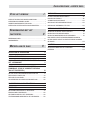 3
3
-
 4
4
-
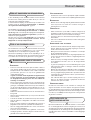 5
5
-
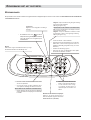 6
6
-
 7
7
-
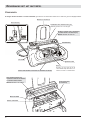 8
8
-
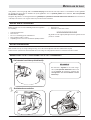 9
9
-
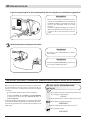 10
10
-
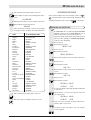 11
11
-
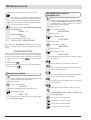 12
12
-
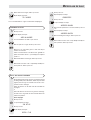 13
13
-
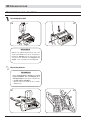 14
14
-
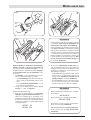 15
15
-
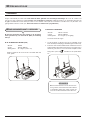 16
16
-
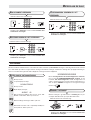 17
17
-
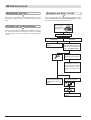 18
18
-
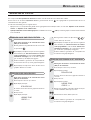 19
19
-
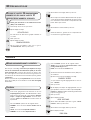 20
20
-
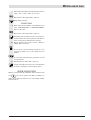 21
21
-
 22
22
-
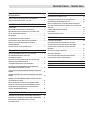 23
23
-
 24
24
-
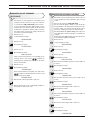 25
25
-
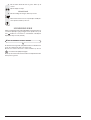 26
26
-
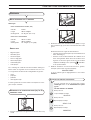 27
27
-
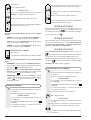 28
28
-
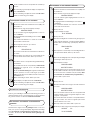 29
29
-
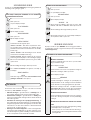 30
30
-
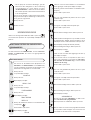 31
31
-
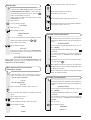 32
32
-
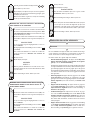 33
33
-
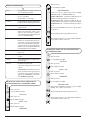 34
34
-
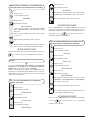 35
35
-
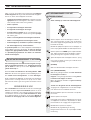 36
36
-
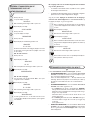 37
37
-
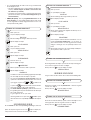 38
38
-
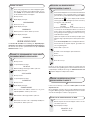 39
39
-
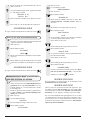 40
40
-
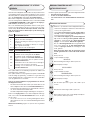 41
41
-
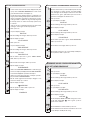 42
42
-
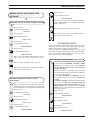 43
43
-
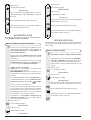 44
44
-
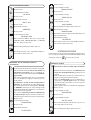 45
45
-
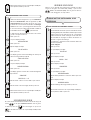 46
46
-
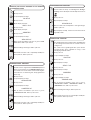 47
47
-
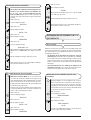 48
48
-
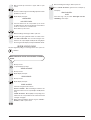 49
49
-
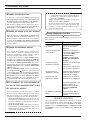 50
50
-
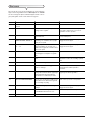 51
51
-
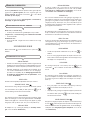 52
52
-
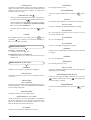 53
53
-
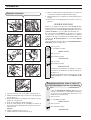 54
54
-
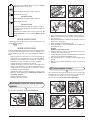 55
55
-
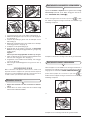 56
56
-
 57
57
-
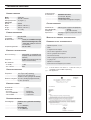 58
58
-
 59
59
-
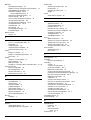 60
60
-
 61
61
-
 62
62
-
 63
63
-
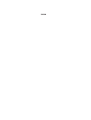 64
64
Olivetti LAB_S100 de handleiding
- Categorie
- Fax apparaten
- Type
- de handleiding
- Deze handleiding is ook geschikt voor
Gerelateerde papieren
-
Olivetti Fax-Lab 95 de handleiding
-
Olivetti fax lab 115 de handleiding
-
Olivetti OFX 180 de handleiding
-
Olivetti Fax-Lab 128 de handleiding
-
Olivetti Fax-Lab 125 de handleiding
-
Olivetti fax lab 630 de handleiding
-
Olivetti fax lab 680 de handleiding
-
Olivetti Fax-Lab 145D de handleiding
-
Olivetti Jet-Lab 600@ de handleiding
-
Olivetti Fax-Lab 275 Lidl de handleiding